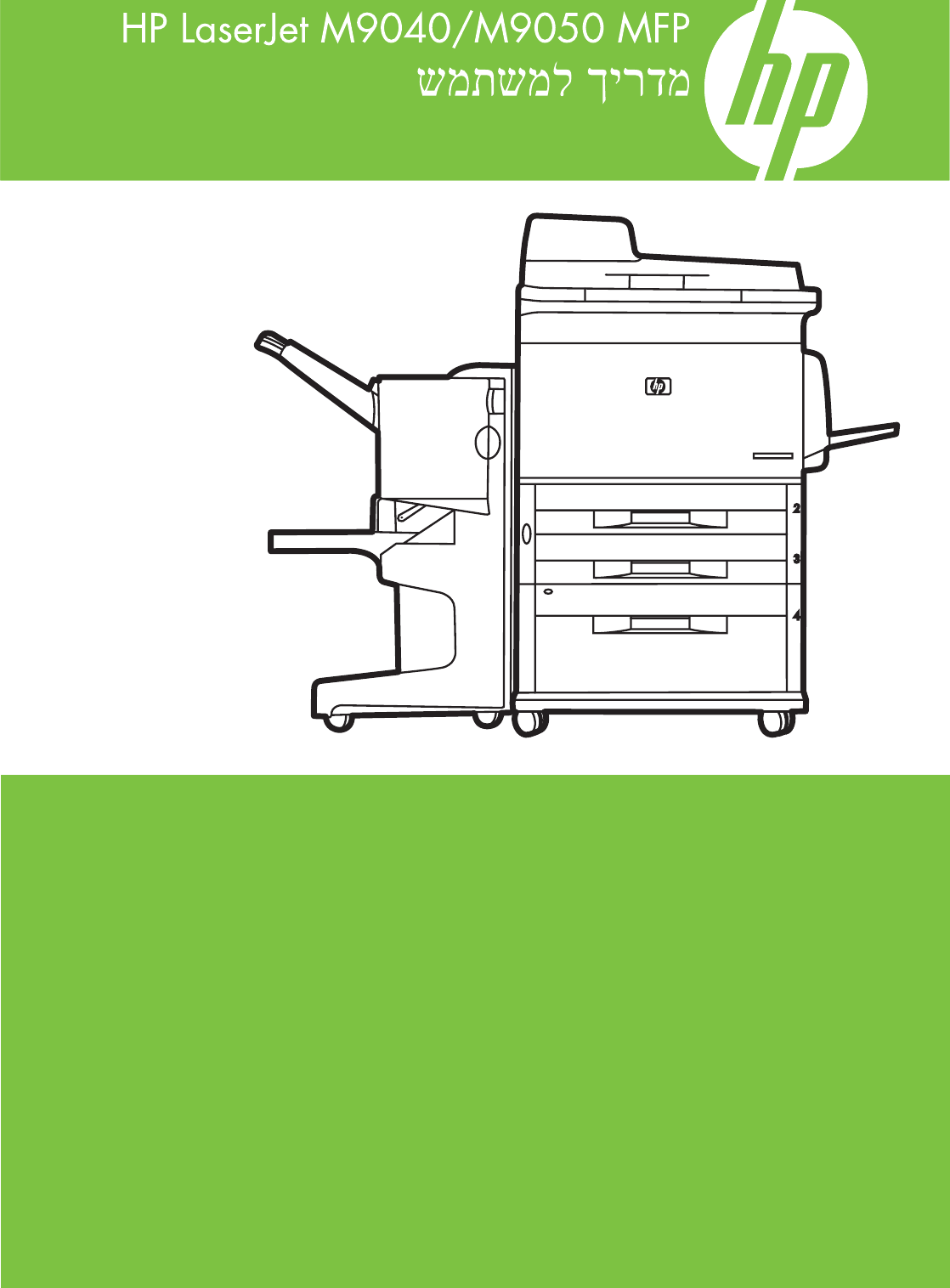HP LaserJet M9040/M9050 MFP מדריך למשתמש
מידע אודות זכויות יוצרים © Copyright Hewlett-Packard 2008 .Development Company, L.P חל איסור על שעתוק ,עיבוד או תרגום ללא הסכמה מראש בכתב ,למעט כפי שמתירים זאת חוקי זכויות היוצרים. המידע הכלול במסמך זה נתון לשינויים ללא הודעה מראש. האחריות הבלעדית הניתנת לגבי המוצרים והשירותים של HPמפורטת בהצהרת האחריות המפורשת הנלווית למוצרים ולשירותים אלה .אין לפרש דבר מן האמור במסמך זה כמתן אחריות נוספת .
תוכן העניינים 1יסודות המוצר הצגת המוצר 2 ............................................................................................................................................ מאפייני המוצר 3 .......................................................................................................................................... הכרת המוצר 7 ............................................................................................................................................
תפריט ) Print Qualityאיכות הדפסה( 41 ....................................................................................... תפריט ) Troubleshootingפתרון בעיות( 43 ................................................................................... תפריט ) Resetsאיפוסים( 45 ....................................................................................................... תפריט ) Serviceשירות( 45 .......................................................................................
5קישוריות חיבור 72 ........................................................................................................................................... USB חיבור עזר 73 .............................................................................................................................................. הגדרת תצורה של רשת 74 ........................................................................................................................... הגדרת פרמטרי 74 ............
הגדרת המהדק בלוח הבקרה עבור עבודת העתקה אחת 104 ............................................................. קביעת התצורה של ההתקן לעצור או להמשיך כאשר מחסנית סיכות ההידוק ריקה 104 .......................... טעינת סיכות 105 ....................................................................................................................... ביטול עבודת הדפסה 109 .............................................................................................................................
שימוש במסך ) Send E-mailשיגור דואר אלקטרוני( 136 ................................................................................... ביצוע פעולות דואר אלקטרוני בסיסיות 137 ...................................................................................................... טעינת מסמכים 137 .................................................................................................................... שיגור מסמכים 137 ......................................................................
שימוש ב164 ..................................................................................................... FIH- הפעלת פורטל ה165 .......................................................................... FIH- השבתת פורטל ה165 ......................................................................... FIH- מחיקת דיסק מאובטחת 165 ......................................................................................................... נתונים מושפעים 166 ...................................
המדפסת מזינה גודל דף שגוי 211 ................................................................................................. המדפסת מושכת ממגש לא נכון 211 .............................................................................................. חומרי הדפסה לא מוזנים באופן אוטומטי 212 .................................................................................. חומרי הדפסה אינם מוזנים ממגש 3 ,2או 212 .............................................................................
הזמנה ישירות דרך שרת האינטרנט המשובץ )לגבי מדפסות המחוברות לרשת( 238 .............................. הזמנה ישירות דרך תוכנת 238 .................................................................. HP Easy Printer Care מק"טים 239 ............................................................................................................................................... נספח ב שירות ותמיכה הצהרת אחריות מוגבלת של 241 ...............................................................................
הצהרת ) VCCIיפן( 259 .............................................................................................................. הצהרה לגבי כבל חשמל )יפן( 259 ................................................................................................. הצהרת ) EMIקוריאה( 259 .......................................................................................................... הצהרת ) EMIטייוואן( 259 ..............................................................................
HEWW xii
1 HEWW יסודות המוצר ● הצגת המוצר ● מאפייני המוצר ● הכרת המוצר ● התקני פלט פרק 1יסודות המוצר 1
הצגת המוצר איור HP LaserJet M9040 MFP 1-1וHP LaserJet M9050 MFP- ההתקנים HP LaserJet M9040 MFPו HP LaserJet M9050 MFP-מסופקים באופן סטנדרטי עם הפריטים הבאים: 2 ● מגש הזנה רב-תכליתי ל 100-גיליונות )מגש (1 ● שני מגשי הזנה ל 500-גיליונות ● מגש הזנה אחד ל 2,000-גיליונות ● מזין מסמכים אוטומטי )(ADF ● שרת הדפסה משובץ HP Jetdirectעבור חיבור לרשת ) 10/100/1000Base-TXתמיכת (Gigabit ● 384מגה-בתים ) (MBשל זיכרון גישה אקראי )(RAM
מאפייני המוצר התקני HP LaserJet M9040 MFPו HP LaserJet M9050 MFP-מיועדים לשימוש של קבוצת עבודה .התקן ה- MFPהוא מעתיק עצמאי שאינו דורש חיבור למחשב .מלבד הדפסה ברשת ,באפשרותך לבחור את כל הפונקציות בלוח הבקרה של התקן ה.
ממשק משתמש ● תצוגה גרפית על לוח הבקרה ● שרת אינטרנט משובץ לקבלת גישה לתמיכה ולהזמנה של חומרים מתכלים )עבור מוצרים המחוברים לרשת( ● תוכנת HP Toolboxלקבלת סטטוס והתראות של התקן ה MFP-ולהדפסת דפי מידע פנימיים שפה וגופנים ● HP Printer Command Language (PCL) 6 ● HP PCL 5eעבור תאימות ● שפת ניהול מדפסת ● 80גופני TrueTypeהניתנים להגדלה ● אמולציית HP postscript 3 העתקה ושיגור ● מצבים עבור טקסט ,גרפיקה ותבניות משולבות של טקסט וגרפיקה ●
● ◦ מזין מסמכים אוטומטי ) :(ADFמכיל עד 100גיליונות נייר בגודל Letterאו A4או 50גיליונות נייר בגודל 11 x 17או .A3 ◦ הדפסה דו-צדדית :להדפסה באופן דו-צדדי )הדפסה משני צידי הנייר(. פלט התקן ה MFP-כולל אחת משתי אפשרויות הפלט הבאות. ◦ מערם ל 3,000-גיליונות :עם קיבולת של עד 3,000גיליונות נייר. סל עליון )לפלט הפונה כלפי מעלה( :מכיל עד 100גיליונות נייר. סל תחתון )לפלט הפונה כלפי מטה( :מכיל עד 3,000גיליונות נייר .
מאפיינים סביבתיים ● הגדרת מצב שינה חוסכת באנרגיה )בהתאם להנחיות ® ,ENERGY STARגרסה ,0.1בדגם HP LaserJet M9050 MFPבלבד( ● באמצעות עדכוני קושחה ניתן לשדרג את הקושחה של התקן ה .MFP-כדי להוריד את הקושחה האחרונה ,בקר בכתובת go/ljm9040mfp_firmwarewww.hp.com/או go/ljm9050mfp_firmwarewww.hp.com/ופעל בהתאם להוראות שעל-גבי המסך .כדי לשלוח בקלות עדכוני קושחה למוצרים מרובים ,השתמש בתוכנה HP Web ) Jetadminבקר בכתובת .(go/webjetadminwww.hp.
הכרת המוצר איור 1-2הכרת המוצר HEWW 1 המכסה של מזין המסמכים 2 מזין מסמכים )(ADF 3 לוח בקרה עם תצוגת מסך מגע גרפית 4 מגש 1 5 דלת ימנית 6 דלת העברה אנכית 7 מגש 4 8 מגש 3 9 מגש 2 10 דלת שמאלית )מאחורי התקן הפלט( 11 התקן פלט 12 דלת קדמית 13 אביזר להדפסה דו-צדדית )בתוך התקן ה(MFP- 14 סל הפלט של מזין המסמכים האוטומטי )(ADF 15 דלת שמאלית 16 כבל המתח של המדפסת
התקני פלט התקן ה MFP-מסופק עם מערם ל 3,000-גיליונות ,מערם/מהדק ל 3,000-גיליונות ,יחידת גימור רב-תפקודית או תיבת דואר עם 8סלים. מערם ל 3,000-גיליונות ● קיבולת של עד 3,000גיליונות נייר בגודל A4או Letter ● קיבולת של עד 1,500גיליונות נייר בגודל A3או Ledger ● יכולת היסט עבודות ,או היסט העמוד הראשון בעבודות הסל התחתון )לפלט הפונה כלפי מטה( הוא סל ברירת המחדל עבור כל העבודות הנפלטות.
● קיפול של עמודים יחידים ● קיפול וחיבור לאורך הקיפול של עד 40חוברות המכילות 5גיליונות שנערמו ,או 20חוברות המכילות 10גיליונות שנערמו. מידע אודות הידוק יחידת הגימור יכולה להדק מסמכים המכילים בין 2ל 50-דפים במשקל 75ג'/מ"ר ) 20ליבראות( בגודל A4או Letterאו 25דפים בגודל A3עד 11 x 17או לחילופין נייר בגובה 5מ"מ ) 0.22אינץ'( .על משקל הדפים להיות בין 64ל199- ג'/מ"ר ) 17עד 53ליבראות( בכל הגדלים שבהם תומך התקן ה.
מאפיין הדפסת החוברות של יחידת הגימור הרב-תפקודית תומך במאפיין הקיפול והחיבור לאורך הקיפול עבור גודלי הנייר הבאים: ● A3 ● A4מסובב )*(A4-R ● Letterמסובב )*(Letter-R ● Legal ● Ledger עיין במדריך למשתמש של יחידת הגימור הרב-תפקודית של HPבכתובת www.hp.com/support/ljm9040mfpאו www.hp.com/support/ljm9050mfpלקבלת מידע נוסף אודות יצירת חוברות. * A4-Rו Letter-R-הם גודלי נייר A4ו Letter-המסובבים ב 90°-במגש המקור.
2 HEWW לוח הבקרה ● שימוש בלוח הבקרה ● שימוש בתפריט ) Administrationאדמיניסטרציה( פרק 2לוח הבקרה 11
שימוש בלוח הבקרה לוח הבקרה כולל מסך מגע מסוג VGAשדרכו ניתן לקבל גישה לכל הפונקציות של ההתקן .השתמש בלחצנים ובלוח המקשים המספרי לצורך בקרה על העבודות ועל מצב ההתקן .נוריות ה LED-מציינות את המצב הכולל של ההתקן. המיתאר של לוח הבקרה לוח הבקרה כולל תצוגה גרפית של מסך-מגע ,לחצני בקרת עבודות ,לוח מקשים מספרי ושלוש נוריות מצב .LED איור 2-1לוח הבקרה 12 1 נורית התראה הנורית התראה מציינת שקיימת בעיה בהתקן המחייבת התערבות .
מסך הפתיחה מסך הפתיחה משמש לקבלת גישה לכל מאפייני ההתקן והוא מציין את המצב הנוכחי שלו. הערה :המאפיינים המופיעים על-גבי מסך הפתיחה עשויים להשתנות בהתאם לאופן שבו הגדיר מנהל המערכת את תצורת ההתקן. איור 2-2מסך הפתיחה HEWW בהתאם לאופן שבו הגדיר מנהל המערכת את תצורת ההתקן ,המאפיינים המופיעים בחלק זה עשויים לכלול כל אחד מהפריטים הבאים: 1 מאפיינים 2 שורת המצב של ההתקן שורת המצב מספקת מידע על המצב הכולל של ההתקן .
לחצנים במסך המגע שורת המצב במסך המגע מספקת מידע על מצב ההתקן .לחצנים שונים עשויים להופיע בחלק זה .הטבלה שלהלן מתארת כל לחצן ולחצן. לחצן פתיחה .גע בלחצן הפתיחה כדי לעבור למסך ) Homeפתיחה( מכל מסך אחר. לחצן התחל .גע בלחצן התחל כדי להתחיל בהפעלת המאפיין שבו אתה משתמש. הערה: העתקה(. שמו של לחצן זה משתנה עבור כל מאפיין .לדוגמה ,במאפיין ) Copyהעתקה( ,הלחצן נקרא ) Start Copyהתחל לחצן שגיאה .
שימוש בתפריט ) Administrationאדמיניסטרציה( השתמש בתפריט ) Administrationאדמיניסטרציה( כדי להגדיר אופן פעולת ההתקן המוגדרת כרירת מחדל והגדרות כלליות נוספות ,כגון השפה ותבנית התאריך והשעה. הערה: באפשרות המנהל לנעול את התפריטים .פנה למנהל אם תפריט או פריט בתפריט אינו זמין. ניווט בתפריט ) Administrationאדמיניסטרציה( ממסך ) Homeפתיחה( ,גע באפשרות ) Administrationאדמיניסטרציה( כדי לפתוח את מבנה התפריט .
התפריט ) Informationמידע( ) Administrationאדמיניסטרציה( < ) Informationמידע( השתמש בתפריט זה להדפסת דפי מידע ודוחות המאוחסנים בפנים ההתקן. טבלה 2-1תפריט ) Informationמידע( פריט בתפריט פריט בתפריט משנה Configuration page )דף תצורה( Administration Menu ) Mapמפת תפריט האדמיניסטרציה( ) Printהדפסה( Configuration page )דף תצורה( ) Printהדפסה( סדרה של דפי תצורה המציגים את הגדרות ההתקן הנוכחיות.
תפריט ) Default Job Optionsאפשרויות ברירת מחדל של עבודה( ) Administrationאדמיניסטרציה( < ) Default Job Optionsאפשרויות ברירת מחדל של עבודה( השתמש בתפריט זה להגדרת אפשרויות ברירת המחדל של עבודה עבור כל פונקציה .אם המשתמש לא מציין את אפשרויות העבודה בעת יצירת העבודה ,ייעשה שימוש באפשרויות ברירת המחדל.
) Default Copy Optionsאפשרויות ברירת מחדל להעתקה( ) Administrationאדמיניסטרציה( < ) Default Job Optionsאפשרויות ברירת מחדל של עבודה( < Default ) Copy Optionsאפשרויות ברירת מחדל להעתקה( הערה :ערכים המוצגים עם ")ברירת מחדל(" הם ערכי ברירת המחדל של היצרן .לפריטי תפריט מסוימים אין ברירת מחדל. טבלה 2-3תפריט ) Default Copy Optionsאפשרויות ברירת מחדל להעתקה( ערכים תיאור פריט בתפריט פריט בתפריט משנה ) Number of copiesמספר עותקים( הקלד את מספר העותקים.
) Default Fax Optionsאפשרויות ברירת מחדל לפקס( ) Administrationאדמיניסטרציה( < ) Default Job Optionsאפשרויות ברירת מחדל של עבודה( < Default Fax ) Optionsאפשרויות ברירת מחדל לפקס( הערה: תפריט זה זמין רק אם מותקן אביזר פקס אנלוגי .
) Default E-mail Optionsאפשרויות ברירת מחדל לדואר אלקטרוני( ) Administrationאדמיניסטרציה( < ) Default Job Optionsאפשרויות ברירת מחדל של עבודה( < Default E- ) mail Optionsאפשרויות ברירת מחדל לדואר אלקטרוני( השתמש בתפריט זה כדי להגדיר אפשרויות ברירת מחדל עבור הודעות דואר אלקטרוני שנשלחות מההתקן. הערה :ערכים המוצגים עם ")ברירת מחדל(" הם ערכי ברירת המחדל של היצרן .לפריטי תפריט מסוימים אין ברירת מחדל.
) Default Send to Folder Optionsאפשרויות ברירת מחדל של שליחה לתיקייה( ) Administrationאדמיניסטרציה( < ) Default Job Optionsאפשרויות ברירת מחדל של עבודה( < Default ) Send to Folder Optionsאפשרויות ברירת מחדל של שליחה לתיקייה( השתמש בתפריט זה כדי להגדיר אפשרויות ברירת מחדל עבור עבודות סריקה שנשלחות אל המחשב. הערה :ערכים המוצגים עם ")ברירת מחדל(" הם ערכי ברירת המחדל של היצרן .לפריטי תפריט מסוימים אין ברירת מחדל.
) Default Print Optionsאפשרויות ברירת מחדל להדפסה( ) Administrationאדמיניסטרציה( < ) Default Job Optionsאפשרויות ברירת מחדל של עבודה( < Default Print ) Optionsאפשרויות ברירת מחדל להדפסה( השתמש בתפריט זה כדי להגדיר אפשרויות ברירת מחדל עבור עבודות שנשלחות מהמחשב. הערה :ערכים המוצגים עם ")ברירת מחדל(" הם ערכי ברירת המחדל של היצרן .לפריטי תפריט מסוימים אין ברירת מחדל.
תפריט ) Time/Schedulingשעון/תזמון( ) Administrationאדמיניסטרציה( < ) Time/Schedulingשעון/תזמון( השתמש בתפריט זה לקביעת אפשרויות להגדרת השעה ולהגדרת ההתקן לכניסה למצב שינה וליציאה ממנו. הערה :ערכים המוצגים יחד עם המילה ")ברירת מחדל(" הם ערכי ברירת מחדל של היצרן .לפריטי תפריט מסוימים אין ברירת מחדל.
טבלה 2-7תפריט ) Time/Schedulingשעון/תזמון( )המשך( פריט בתפריט פריט בתפריט משנה פריט בתפריט משנה ערכים ) Wednesdayיום רביעי( תיאור שהמשתמשים אינם חייבים להמתין עד להתחממותו.
תפריט ) Managementניהול( ) Administrationאדמיניסטרציה( < ) Managementניהול( השתמש בתפריט זה להגדרת אפשרויות כלליות של תפעול ההתקן. הערה :ערכים המוצגים יחד עם המילה ")ברירת מחדל(" הם ערכי ברירת מחדל של היצרן .לפריטי תפריט מסוימים אין ברירת מחדל.
תפריט ) Initial Setupהגדרה ראשונית( ) Administrationאדמיניסטרציה( < ) Initial Setupהגדרה ראשונית( התפריט ) Initial Setupהגדרה ראשונית( כולל את תפריטי המשנה המוצגים: ● תפריט ) Networking and I/Oעבודה ברשת וקלט/פלט( ● תפריט ) Fax Setupהגדרת פקס( ● תפריט ) E-mail Setupהגדרת דואר אלקטרוני( הערה :ערכים המוצגים יחד עם המילה ")ברירת מחדל(" הם ערכי ברירת מחדל של היצרן .לפריטי תפריט מסוימים אין ברירת מחדל.
טבלה 2-10תפריטי ) Jetdirectהמשך( פריט בתפריט פריט בתפריט משנה פריט בתפריט משנה ערכים ותיאור ) Auto IPכתובת IPאוטומטית( :שימוש במיעון IPv4קישור- מקומי אוטומטי .כתובת בתבנית 169.254.x.xמוקצית באופן אוטומטי. מצב ) Manualידני( :השתמש בתפריט Manual ) Settingsהגדרות ידניות( כדי לקבוע את תצורת הפרמטרים של .
טבלה 2-10תפריטי ) Jetdirectהמשך( פריט בתפריט פריט בתפריט משנה פריט בתפריט משנה ערכים ותיאור ) IPV6 Settingsהגדרות (IPV6 ) Enableהפעל( השתמש בפריט זה להפעלה או להשבתה של פעולת IPv6 בשרת ההדפסה. ) Offכבוי( )ברירת מחדל( IPv6 :מושבת. ) Onמופעל( IPv6 :מופעל. ) Addressכתובת( השתמש בפריט זה להגדרת כתובת IPv6באופן ידני.
טבלה 2-10תפריטי ) Jetdirectהמשך( פריט בתפריט פריט בתפריט משנה IPX/SPX ) Enableהפעל( פריט בתפריט משנה ערכים ותיאור ) Offכבוי( :השבת את פרוטוקול .IPX/SPX ) Onמופעל( )ברירת מחדל( :הפעל את פרוטוקול .IPX/SPX ) Frame Typeסוג מסגרת( בחירת ההגדרה של סוג המסגרת עבור הרשת שברשותך. ) Autoאוטומטי( )ברירת מחדל( :מגדיר ומגביל באופן אוטומטי את סוג המסגרת לסוג הראשון שהתגלה. ,EN_8022, EN_II, EN_8023ו :EN_SNAP-אפשרויות סוג מסגרת עבור רשתות אתרנט.
טבלה 2-10תפריטי ) Jetdirectהמשך( פריט בתפריט פריט בתפריט משנה פריט בתפריט משנה ערכים ותיאור ) LAN HW Testבדיקת LANזהירות :הפעלת בדיקה משובצת זו תגרום למחיקה של תצורת TCP/IPשברשותך. (HW בדיקה זו מבצעת בדיקת לולאה חוזרת פנימית .בדיקת לולאה חוזרת פנימית תשלח ותקבל מנות רק בחומרת הרשת הפנימית .אין העברות חיצוניות ברשת שברשותך. בחר ) Yesכן( כדי לבחור בבדיקה זו ,או ) Noלא( כדי לא לבחור בה.
טבלה 2-10תפריטי ) Jetdirectהמשך( פריט בתפריט פריט בתפריט משנה פריט בתפריט משנה ) Ping Testבדיקת (Ping ערכים ותיאור בדיקה זו משמשת לבחינת התקשורת ברשת .בדיקה זו שולחת מנות ברמת קישור למארח-רשת מרוחק ולאחר מכן ממתינה לתגובה מתאימה .להפעלת בדיקת ,pingיש להגדיר את הפריטים הבאים: ) Dest Typeסוג היעד( קבע אם התקן היעד הוא צומת IPv4או צומת .IPv6 ) Dest IPכתובת IPשל היעד( :IPV4הקלד את כתובת ה.IPv4- :IPV6הקלד את כתובת ה.
טבלה 2-10תפריטי ) Jetdirectהמשך( פריט בתפריט פריט בתפריט משנה פריט בתפריט משנה ערכים ותיאור ובשרת ההדפסה המותקן .בחר באחת מהגדרות הבאות של תצורת הקישור: זהירות :שינוי הגדרת הקישור עלול לגרום לאובדן תקשורת הרשת עם שרת ההדפסה ועם התקן הרשת. ) Autoאוטומטי( )ברירת מחדל( :שרת ההדפסה עושה שימוש בדו-שיח אוטומטי על מנת להגדיר לעצמו את מהירות הקישור ואת מצב התקשורת הגבוהים ביותר המותרים .
) Fax Setupהגדרת פקס( ) Administrationאדמיניסטרציה(< ) Initial Setupהגדרה ראשונית( < ) Fax Setupהגדרת פקס( הערה: תפריט זה זמין רק אם מותקן אביזר פקס אנלוגי .
טבלה 2-11תפריט ) Fax Setupהגדרת פקס( )המשך( פריט בתפריט פריט בתפריט משנה Fax Send Settings )הגדרות שיגור של הודעות פקס( Fax Dial Volume )עוצמת צלילי החיוג של הפקס( פריט בתפריט משנה ערכים תיאור ) Offכבוי( השתמש במאפיין זה לקביעת העוצמה של הצלילים הנשמעים כאשר ההתקן מחייג את מספר הפקס.
טבלה 2-11תפריט ) Fax Setupהגדרת פקס( )המשך( פריט בתפריט ערכים תיאור פריט בתפריט משנה פריט בתפריט משנה ) Redial Intervalמרווח זמן לחיוג חוזר( הטווח הוא בין 1ל5- דקות .ערך ברירת המחדל של היצרן הוא 5 דקות. השתמש במאפיין זה לקביעת מספר הדקות שבין ניסיונות החיוג כאשר מספר הפקס של הנמען תפוס או שאינו עונה. Detect Dial Tone )זיהוי צליל חיוג( ) Enabledמופעל( השתמש במאפיין זה כדי לקבוע אם על ההתקן להמתין לצליל חיוג לפני שיגור פקס.
) E-mail Setupהגדרת דואר אלקטרוני( ) Administrationאדמיניסטרציה( < ) Initial Setupהגדרה ראשונית( < ) E-mail Setupהגדרת דואר אלקטרוני( תפריט זה משמש להפעלת מאפיין הדואר האלקטרוני ולקביעת התצורה של הגדרות דואר אלקטרוני בסיסיות. הערה :לקביעת התצורה של הגדרות דואר אלקטרוני מתקדמות ,יש להשתמש בשרת האינטרנט המשובץ .לקבלת מידע נוסף ,עיין בסעיף שרת האינטרנט המשובץ בעמוד .
תפריט ) Device Behaviorאופן הפעולה של ההתקן( ) Administrationאדמיניסטרציה( < ) Device Behaviorאופן הפעולה של ההתקן( הערה :ערכים המוצגים עם ")ברירת מחדל(" הם ערכי ברירת המחדל של היצרן .לפריטי תפריט מסוימים אין ברירת מחדל. טבלה 2-14תפריט ) Device Behaviorאופן הפעולה של ההתקן( ערכים תיאור פריט בתפריט פריט בתפריט משנה פריט בתפריט משנה ) Languageשפה( בחר את השפה מתוך הרשימה. מאפיין זה משמש זה לבחירת שפה אחרת עבור הודעות לוח הבקרה .
טבלה 2-14תפריט ) Device Behaviorאופן הפעולה של ההתקן( )המשך( פריט בתפריט פריט בתפריט משנה ) Tray Behaviorאופן פעולת מגשים( Use Requested Tray )השתמש במגש המבוקש( פריט בתפריט משנה ערכים תיאור ) Exclusivelyבאופן בלעדי( )ברירת מחדל( מאפיין זה משמש לשליטה באופן שבו ההתקן מטפל בעבודות שצויין עבורן מגש הזנה מסוים.
טבלה 2-14תפריט ) Device Behaviorאופן הפעולה של ההתקן( )המשך( פריט בתפריט פריט בתפריט משנה Alternative Letterhead Mode )מצב נייר חברה חלופי( General Printing ) Behaviorאופן פעולה כללי בהדפסה( Override A4/Letter )עקיפת (A4/Letter פריט בתפריט משנה ערכים תיאור כבוי )ברירת מחדל( מאפיין זה מופעל לצורך טעינה של נייר חברה או נייר מודפס מראש במגש בצורה זהה עבור כל עבודות ההעתקה ,בין שההעתקה היא חד-צדדית או דו-צדדית .
טבלה 2-14תפריט ) Device Behaviorאופן הפעולה של ההתקן( )המשך( פריט בתפריט פריט בתפריט משנה פריט בתפריט משנה ערכים תיאור PCL ) Form Lengthאורך טופס( הקלד ערך בין 5ל128- שורות .ערך ברירת המחדל של היצרן הוא 60שורות. ) PCLשפת בקרת מדפסת( היא קבוצה של פקודות מדפסת ש Hewlett-Packard-פיתחה כדי לספק גישה למאפייני המדפסת.
תפריט ) Print Qualityאיכות הדפסה( ) Administrationאדמיניסטרציה( < ) Print Qualityאיכות הדפסה( הערה :ערכים המוצגים עם ")ברירת מחדל(" הם ערכי ברירת המחדל של היצרן .לפריטי תפריט מסוימים אין ברירת מחדל. טבלה 2-15תפריט ) Print Qualityאיכות הדפסה( פריט בתפריט פריט בתפריט משנה ערכים תיאור ) Set Registrationהגדר רישום( ) Test Pageדף ניסיון( הדפסה )לחצן( הדפס דף ניסיון להגדרת הרישום .פעל בהתאם להוראות המודפסות על-גבי הדף כדי לכוונן כל מגש.
טבלה 2-15תפריט ) Print Qualityאיכות הדפסה( )המשך( פריט בתפריט פריט בתפריט משנה ערכים תיאור ) Calibration/Cleaningכיול/ ניקוי( Create Cleaning ) Pageיצירת דף ניקוי( ) Createיצירה( )לחצן( צור דף הוראות לניקוי הטונר העודף מגלגלת הלחץ ב.Fuser- הדף כולל הוראות המנחות אותך בתהליך הניקוי. Process Cleaning Page )עיבוד דף ניקוי( ) Processתהליך( )לחצן( עבד את דף הניקוי שנוצר באמצעות פריט התפריט Create ) Cleaning Pageיצירת דף ניקוי( .
תפריט ) Troubleshootingפתרון בעיות( ) Administrationאדמיניסטרציה( < ) Troubleshootingפתרון בעיות( הערה: מתקדם. רבים מפריטי התפריט תחת תפריט ) Troubleshootingפתרון בעיות( מיועדים למטרות של פתרון בעיות טבלה 2-16תפריט ) Troubleshootingפתרון בעיות( פריט בתפריט פריט בתפריט משנה ) Event Logיומן אירועים( ) Fax T.
טבלה 2-16תפריט ) Troubleshootingפתרון בעיות( )המשך( פריט בתפריט משנה ערכים תיאור פריט בתפריט פריט בתפריט משנה צור דף ניסיון לבדיקת מאפייני הטיפול בנייר .הגדר את הנתיב עבור הבדיקה על מנת לבדוק נתיבי נייר ספציפיים. Paper Path ) Testבדיקת נתיב הנייר( Print Test ) Pageהדפסת דף ניסיון( ) Printהדפסה( קבע אם דף הניסיון יודפס מכל המגשים או ממגש מסוים.
תפריט ) Resetsאיפוסים( ) Administrationאדמיניסטרציה( < ) Resetsאיפוסים( טבלה 2-17תפריט ) Resetsאיפוסים( פריט בתפריט ערכים תיאור Clear Local Address Book )מחיקת ספר הכתובות המקומי( ) Clearמחיקה( )לחצן( השתמש במאפיין זה לניקוי כל הכתובות מספרי הכתובות המאוחסנים בהתקן. ) Clear Fax Activity Logמחיקת יומן פעילות הפקס( ) Yesכן( השתמש במאפיין זה לניקוי כל האירועים מהיומן ) Fax Activity Logיומן פעילות הפקס(.
46 שימוש בתפריט ) Administrationאדמיניסטרציה( HEWW
3 HEWW תוכנות עבור Windows ● מערכות הפעלה נתמכות עבור Windows ● מנהלי התקן מדפסת נתמכים עבור Windows ● מנהל הדפסה אוניברסלי של )HP (UPD ● בחירה במנהל התקן המדפסת המתאים עבור Windows ● עדיפות של הגדרות הדפסה ● שינוי הגדרות מנהל מדפסת בWindows- ● התקנת תוכנת Windows ● תוכניות שירות נתמכות ● תוכנה למערכות הפעלה אחרות פרק 3תוכנות עבור Windows 47
Windows מערכות הפעלה נתמכות עבור : הבאותWindows המוצר תומך במערכות ההפעלה של HEWW (64-bit- ו32-bit) Windows XP ● (64-bit- ו32-bit) Windows Server 2003 ● Windows 2000 ● Windows Vista ● Windows מערכות הפעלה נתמכות עבור 48
מנהלי התקן מדפסת נתמכים עבור Windows ● PCL 6 ● - PCL 5מנהל התקן ספציפי למוצר מבוסס על מנהל התקן הדפסה אוניברסלי של . HP ● - PSמנהל התקן ספציפי למוצר מבוסס על מנהל התקן הדפסה אוניברסלי של .HP מנהלי התקן המדפסת כוללים עזרה מקוונת המספקת הוראות למשימות הדפסה נפוצות וגם מתארת את הלחצנים, תיבות הסימון והרשימות הנפתחות שנמצאות במנהל התקן המדפסת.
מנהל הדפסה אוניברסלי של )HP (UPD מנהל ההדפסה האוניברסלי ) (UPDשל HPעבור Windowsהוא מנהל התקן יחיד המספק לך גישה מיידית ומכל מקום למוצרי ,HP LaserJetוזאת מבלי שתידרש להוריד מנהלי התקן נפרדים .הוא מושתת על טכנולוגיית מנהלי ההדפסה המוכחת של ,HPוהוא נבדק ביסודיות ונוסה עם תוכנות רבות .מדובר בפתרון רב עוצמה אשר מתאפיין בביצועים עקביים לאורך זמן.
בחירה במנהל התקן המדפסת המתאים עבור Windows מנהלי התקן המדפסת מספקים גישה למאפייני המוצר ומאפשרים תקשורת בין המחשב למוצר )באמצעות שימוש בשפת מדפסת( .לתוכנות ושפות נוספות ,עיין בהערות ההתקנה ובקובצי Readmeשבתקליטור ההתקן. תיאור מנהל התקן HP PCL 6 ● מומלץ להדפסה בכל סביבות Windows ● מספק מהירות כוללת מיטבית ,איכות הדפסה ותמיכה במאפייני המוצר עבור רוב המשתמשים ● פותח להתאמה עם (GDI) Windows Graphic Device Interfaceלהשגת מהירות מיטבית בסביבות .
עדיפות של הגדרות הדפסה השינויים שנעשים בהגדרות ההדפסה מקבלים עדיפות בהתאם לכלי שבו הם בוצעו: הערה :השמות של פקודות ותיבות דו-שיח עשויים להשתנות בהתאם לתוכנה שבשימוש. 52 ● תיבת הדו-שיח ) Page Setupהגדרת עמוד( :לחץ על ) Page Setupהגדרת עמוד( או על הפקודה המקבילה לה בתפריט ) Fileקובץ( של התוכנית שבשימוש כדי לפתוח תיבת דו-שיח זו .הגדרות שתשנה מכאן יעקפו הגדרות ששונו מכל מקום אחר.
שינוי הגדרות מנהל מדפסת בWindows- שינוי ההגדרות לגבי כל עבודות ההדפסה עד לסגירת התוכנה .1 בתפריט קובץ בתוכנה ,לחץ על הדפסה. .2 בחר את מנהל המדפסת ולאחר מכן לחץ על מאפיינים או על העדפות. שינוי הגדרות ברירת המחדל עבור כל עבודות ההדפסה .1 הצעדים בפועל עשויים להיות שונים ,אך זהו הנוהל הנפוץ ביותר. .2 HEWW Windows XPוWindows Server- ) 2003באמצעות תצוגת ברירת המחדל של תפריט 'התחל'( :לחץ על התחל ,ולאחר מכן לחץ על מדפסות ופקסים.
התקנת תוכנת Windows התקנת תוכנת Windowsעבור חיבורים ישירים בעת ההתקנה של תוכנת המוצר בסביבה של חיבור ישיר ,התקן תמיד את התוכנה לפני חיבור כבל ה .USB-בנוסף, הקפד להשתמש בכבל USBסטנדרטי באורך 2מטר. .1 סגור את כל התוכניות הפתוחות או הפועלות. .2 הכנס את תקליטור המוצר לכונן התקליטורים. אם מסך הפתיחה לא נפתח ,הפעל אותו באמצעות הפעולות הבאות: .3 א. בתפריט ) Startהתחל( ,לחץ על ) Runהפעלה(. ב. הקלד את הטקסט שלהלן) X:\setup :כאשר Xהי
אם מסך הפתיחה לא נפתח ,הפעל אותו באמצעות הפעולות הבאות: א. בתפריט ) Startהתחל( ,לחץ על ) Runהפעלה(. ב. הקלד את הטקסט שלהלן) X:\setup :כאשר Xהיא האות של כונן התקליטורים(. ג. לחץ על ) OKאישור(. .5 אם תתבקש לעשות זאת ,לחץ על ) Installהתקנה( .מסך מנהל התקן ההדפסה יופיע. .6 בחר את מנהל ההתקן שברצונך להתקין ופעל לפי ההנחיות שמופיעות על-גבי מסך המחשב. .7 לחץ על ) Finishסיום( לאחר השלמת ההתקנה. .
תוכניות שירות נתמכות MFPזה מצויד במספר תוכניות שירות המאפשרות ניטור וניהול של ה MFP-ברשת בקלות. HP Web Jetadmin HP Web Jetadminהוא כלי ניהול מבוסס דפדפן עבור מדפסות מקושרות HP Jetdirectברשת האינטרה-נט ,ויש להתקין אותו רק במחשב של מנהל הרשת. להורדת גרסה עדכנית של HP Web Jetadminולעיון ברשימה עדכנית של מערכות אירוח נתמכות ,בקר באתר .www.hp.
דפדפנים נתמכים ● Microsoft Windows Server 2003 ● ™Microsoft Windows Vista ● Microsoft Internet Explorerבגרסה 6.0או 7.0 כדי להוריד את התוכנה ,HP Easy Printer Careעבור לאתר .www.hp.com/go/easyprintercareבאתר אינטרנט זה תמצא גם מידע מעודכן בנוגע לדפדפנים נתמכים וכן רשימה של מוצרי HPאשר תומכים בתוכנה HP Easy Printer .Care למידע נוסף על השימוש בתוכנה ,HP Easy Printer Careראה פתח את התוכנה HP Easy Printer Care בעמוד .
תוכנה למערכות הפעלה אחרות 58 מערכת הפעלה תוכנה UNIX לרשתות HP-UXו ,Solaris-בקר באתר www.hp.com/support/net_printingכדי להוריד את תוכנית ההתקנה למדפסת HP Jetdirectעבור .UNIX Linux לקבלת מידע ,בקר באתר www.hp.
4 HEWW שימוש במוצר עם Macintosh ● תוכנות עבור Macintosh ● שימוש במאפיינים במנהל התקן המדפסת עבור Macintosh פרק 4שימוש במוצר עם Macintosh 59
תוכנות עבור Macintosh מערכות הפעלה נתמכות של Macintosh ההתקן תומך במערכות ההפעלה הבאות של :Macintosh ● V10.4 ,V10.3 ,Mac OS X V10.2.8ואילך הערה :עבור Mac OS V10.4ואילך PPC ,ו Intel Core Processor Macs-נתמכים. מנהלי מדפסת נתמכים בMacintosh- המתקין של HPמספק קובצי ) PostScript® Printer Descriptionקובצי ,(PPDקובצי Printer Dialog Extensions )קובצי (PDEואת תוכנית השירות למדפסות ,(HP Printer Utility) HPלשימוש במחשבי .
מערכת הפעלה Mac OS Xבגרסה 3.01ואילך .1 ודא שהמוצר פועל. .2 הכנס את התקליטור לכונן התקליטורים .אם התקליטור אינו נפתח באופן אוטומטי ,לחץ לחיצה כפולה על סמל התקליטור בשולחן העבודה. .3 לחץ לחיצה כפולה על סמל ה) Installer-מתקין( בתיקייה .HP LaserJet Installer .4 פעל לפי ההנחיות המופיעות במסך המחשב. .5 חבר כבל USBבין יציאת ה USB-במוצר ליציאת ה USB-במחשב .השתמש בכבל USBסטנדרטי באורך 2מטר.
IP Printing א. הזן את כתובת ה IP-של המוצר. ב. בחר בדגם המדפסת ,אם עדיין לא נבחר דגם. .8 לחץ על ) Addהוסף( .תיבת הדו-שיח ) Installable Optionsאפשרויות ניתנות להתקנה( מופיעה .בחר באפשרויות המוצר שבהן אתה משתמש. .9 הדפס עמוד ניסיון מתוך תוכנה כלשהי כדי לוודא שהתוכנה הותקנה כראוי. אם ההתקנה נכשלה ,התקן שוב את התוכנה .אם פעולה זו נכשלה ,עיין בהערות ההתקנה או בקובצי הreadme- העדכניים שבתקליטור ההתקן ,או היעזר בעלון שצורף לאריזה.
תוכל להשתמש בתוכנית השירות HP Printer Utilityאם המוצר משתמש בחיבור USBאו מחובר לרשת מבוססת TCP/ .IP פתיחת תוכנית השירות HP Printer Utility פתיחת תוכנית השירות HP Printer Utilityבמערכת Mac OS X V10.2.8 .1 פתח את ה Finder-ולאחר מכן לחץ על ) Applicationsיישומים(. .2 לחץ על ) Libraryספרייה( ולאחר מכן לחץ על ) Printersמדפסות(. .3 לחץ על hpולאחר מכן לחץ על ) Utilitiesתוכניות שירות(. .
פריט תיאור ) Stored Jobsעבודות מאוחסנות( מנהל עבודות הדפסה המאוחסנות בדיסק הקשיח של ההתקן. ) Trays Configurationתצורת מגשים( משנה את הגדרות ברירת המחדל של המגשים. ) IP Settingsהגדרות (IP משנה את הגדרות הרשת של ההתקן ומעניק גישה לשרת האינטרנט המובנה. הגדרות Bonjour מאפשר להפעיל או להשבית את תמיכת ,Bonjourאו לשנות את שם השירות של ההתקן כפי שהוא מופיע ברשת. ) Additional Settingsהגדרות נוספות( מספק גישה לשרת האינטרנט המובנה.
שינוי ההגדרות לגבי כל עבודות ההדפסה עד לסגירת התוכנה שינוי הגדרות ברירת המחדל עבור כל עבודות ההדפסה שינוי הגדרות התצורה של המוצר הערה :ייתכן שהגדרות התצורה לא יהיו זמינות במצב .Classic מערכת הפעלה Mac OS Xבגרסה 10.3או 10.4 .1 מתוך תפריט ,Appleלחץ על System ) Preferencesהעדפות מערכת( ולאחר מכן על ) Print & Faxהדפסה ופקס(. .2 לחץ על ) Printer Setupהגדרת המדפסת(. .3 לחץ על התפריט Installable Options )אפשרויות ניתנות להתקנה(.
שימוש במאפיינים במנהל התקן המדפסת עבור Macintosh יצירה של ערכות מוגדרות מראש להדפסה ב Macintosh-והשימוש בהן השתמש בערכות מוגדרות מראש להדפסה כדי לשמור את ההגדרות הנוכחיות של מנהל המדפסת לשימוש חוזר. יצירת ערכה מוגדרת מראש להדפסה .1 בתפריט ) Fileקובץ( ,לחץ על ) Printהדפסה(. .2 בחר את מנהל ההתקן. .3 בחר את הגדרות ההדפסה. .4 בתיבה ) Presetsערכות מוגדרות מראש( ,לחץ על ) ...Save Asשמירה בשם (...והקלד שם לערכה. .5 לחץ על ) OKאישור(.
שימוש בסימני מים סימן מים הוא הודעה ,כגון "סודי" ,המודפסת ברקע של כל אחד מעמודיו של מסמך. .1 בתפריט ) Fileקובץ( ,לחץ על ) Printהדפסה(. .2 פתח את התפריט ) Watermarksסימני מים(. .3 לצד ) Modeמצב( ,בחר את סוג סימן המים הרצוי .בחר באפשרות ) Watermarkסימן מים( ,כדי להדפיס הודעה שקופה-למחצה .בחר באפשרות ) Overlayתווית( כדי להדפיס הודעה שאינה שקופה. .4 לצד ) Pagesעמודים( ,בחר אם להדפיס את סימן המים על כל העמודים או על העמוד הראשון בלבד.
.3 פתח את התפריט פריסה. .4 ליד האפשרות ) Two-Sidedדו-צדדי( ,בחר ) Long-Edge Bindingכריכה לאורך( או Short-Edge Binding )כריכה לרוחב(. .5 לחץ על ) Printהדפסה(. הדפסה דו-צדדית ידנית .1 טען כמות מספקת של נייר באחד מהמגשים .אם אתה טוען נייר מיוחד ,כגון נייר חברה ,טען אותו באחת מהדרכים הבאות: ● במגש ,1טען את נייר החברה כשצדו הקדמי כלפי מעלה וקצהו התחתון כלפי המדפסת.
אם שם זה כבר קיים עבור עבודה מאוחסנת אחרת ,בחר באיזו אפשרות להשתמש. .5 ● השתמש בשם עבודה (99-1) +מצרפת מספר ייחודי בסופו של שם העבודה. ● החלף קובץ קיים מחליפה את העבודה המאוחסנת הקיימת בעבודה החדשה. אם בחרת באפשרות עבודה מאוחסנת או עבודה פרטית בשלב ,3הקלד מספר בן 4ספרות בתיבה הסמוכה לפריט מספר זיהוי אישי להדפסה ) .( 0000-9999אם אנשים אחרים ינסו להדפיס את העבודה ,הם יתבקשו על ידי המוצר להזין את מספר הזיהוי האישי.
70 שימוש במאפיינים במנהל התקן המדפסת עבור Macintosh HEWW
5 HEWW קישוריות ● חיבור USB ● חיבור עזר ● הגדרת תצורה של רשת פרק 5קישוריות 71
חיבור USB MFPזה תומך בחיבור מסוג Type B Hi-speed USB 2.0עבור הדפסה.
חיבור עזר התקן MFPזה תומך בחיבור עזר עבור התקני פלט לטיפול בנייר .היציאה ממוקמת בגב ה.
הגדרת תצורה של רשת ייתכן שיהיה עליך להגדיר פרמטרי רשת מסוימים בהתקן .
.8 גע ב) Manual-ידני(. .9 גע ב) Save-שמירה(. .10גע ב) Manual Settings-הגדרות ידניות(. .11גע ב) IP Address-כתובת .(IP .12גע בתיבת הטקסט של כתובת ה.IP- .13השתמש בלוח המקשים שבמסך המגע כדי להקליד את כתובת ה.IP- .14גע ב.OK- .15גע ב) Save-שמירה(. הגדרת מסיכת רשת משנה .1 גלול אל האפשרות ) Administrationאדמיניסטרציה( וגע בה. .2 גלול אל האפשרות ) Initial Setupהגדרה ראשונית( וגע בה. .
.7 גע ב) Config Method-שיטת הגדרת תצורה(. .8 גע ב) Manual-ידני(. .9 גע ב) Save-שמירה(. .10גע ב) Manual Settings-הגדרות ידניות(. .11גע ב) Default Gateway-שער ברירת מחדל(. .12גע בתיבת הטקסט של שער ברירת המחדל. .13השתמש בלוח המקשים שבמסך המגע כדי להקליד את שער ברירת המחדל. .14גע ב.OK- .15גע ב) Save-שמירה(.
השבתה של AppleTalk .1 גלול אל האפשרות ) Administrationאדמיניסטרציה( וגע בה. .2 גלול אל האפשרות ) Initial Setupהגדרה ראשונית( וגע בה. .3 גע ב) Networking and I/O-עבודה ברשת וקלט/פלט(. .4 גע ב Jetdirect) Embedded Jetdirect-משובץ(. .5 גע ב.AppleTalk- .6 גע ב) Enable-הפעל(. .7 גע ב) Off-כבוי(. .8 גע ב) Save-שמירה(. השבתה של DLC/LLC .1 גלול אל האפשרות ) Administrationאדמיניסטרציה( וגע בה. .
78 הגדרת תצורה של רשת HEWW
6 HEWW נייר וחומרי הדפסה ● הכרת סוגי הנייר וחומרי ההדפסה והשימוש בהם ● גדלים נתמכים של נייר וחומרי הדפסה ● נייר בגדלים מותאמים אישית ● הנחיות לגבי סוגי נייר וחומרי הדפסה מיוחדים ● טעינת נייר וחומרי הדפסה ● הגדרת תצורה של מגשים ● בחירת סל הפלט פרק 6נייר וחומרי הדפסה 79
הכרת סוגי הנייר וחומרי ההדפסה והשימוש בהם מוצר זה תומך במגוון סוגי נייר וחומרי הדפסה אחרים בהתאם להנחיות במדריך למשתמש זה .נייר או חומרי הדפסה שאינם עומדים בהנחיות אלה עלולים לגרום לבעיות הבאות: ● איכות הדפסה ירודה ● חסימות נייר מרובות ● שחיקה מוקדמת של המוצר המצריכה תיקון לקבלת התוצאות הטובות ביותר ,השתמש בנייר ובחומרי הדפסה מתוצרת HPהמיועדים למדפסות לייזר או לשימוש רב- תכליתי .אין להשתמש בנייר או בחומרי הדפסה המיועדים למדפסות דיו .
גדלים נתמכים של נייר וחומרי הדפסה מוצר זה תומך במספר גדלים של נייר ומותאם למגוון חומרי הדפסה. הערה :לקבלת תוצאות הדפסה מיטביות ,בחר את גודל הנייר וסוג הנייר המתאימים במנהל התקן ההדפסה לפני ההדפסה.
טבלה 6-2מעטפות וגלויות נתמכות )המשך( 82 גודל ממדים גלויה )ארה"ב( 88.9 x 139.
נייר בגדלים מותאמים אישית מוצר זה תומך במגוון ניירות בגדלים מותאמים אישית .גדלים מותאמים אישית נתמכים ,נכללים בגבולות הגדלים הקטנים ביותר והגדולים ביותר במסגרת ההנחיות למוצר זה אך אינם מפורטים בטבלה של גודלי הנייר הנתמכים .בעת שימוש בנייר בגודל מותאם אישית נתמך ,ציין את הגודל המותאם אישית במנהל התקן ההדפסה וטען את הנייר במגש אשר תומך בגדלים מותאמים אישית.
הנחיות לגבי סוגי נייר וחומרי הדפסה מיוחדים מוצר זה תומך בהדפסה על-גבי חומרי הדפסה מיוחדים .היעזר בהנחיות הבאות לקבלת תוצאות משביעות רצון .בעת שימוש בסוגי נייר או בחומרי הדפסה מיוחדים ,הקפד להגדיר את הסוג והגודל במנהל התקן ההדפסה לקבלת תוצאות ההדפסה הטובות ביותר. זהירות :מדפסות לייזר של HPמשתמשות ב Fuser-כדי לדחוס חלקיקי טונר בנקודות מדויקות ביותר לנייר .נייר לייזר של HPמתוכנן לעמוד בפני חום רב זה .שימוש בנייר להזרקת דיו שאינו מיועד לטכנולוגיה זו עלול לגרום נזק למדפסת.
טעינת נייר וחומרי הדפסה חלק זה מכיל מידע אודות טעינת חומרי הדפסה בגדלים רגילים או בגדלים מותאמים אישית לתוך ארבעת מגשי ההזנה. זהירות :למניעת התרחשות חסימות ,לעולם אל תוסיף או תסיר נייר ממגש 1או תפתח את מגש ,2מגש 3או מגש 4 במהלך הדפסה או העתקה מאותו מגש .כדי למנוע גרימת נזק ל ,MFP-הדפס מדבקות ,מעטפות ושקפים ממגש 1 בלבד .שלח מדבקות ,מעטפות ושקפים לסל העליון .הדפס רק על צד אחד של מדבקות ,מעטפות ושקפים.
טעינת מגשים 3 ,2ו4- הקיבולת של מגשים 2ו 3-היא 500גיליונות של חומרי הדפסה רגילים .הקיבולת של מגש 4היא 2,000גיליונות של חומרי הדפסה רגילים .לקבלת מידע נוסף אודות מפרטי הנייר ,ראה גדלים נתמכים של נייר וחומרי הדפסה בעמוד .81 טעינת נייר הניתן לזיהוי בגודל רגיל במגשים ,3 ,2ו4- פעל לפי ההליך שלהלן כדי לטעון במגש נייר הניתן לזיהוי בגודל רגיל .
.3 כוונן את מכוון הנייר הקדמי ) (Xבאמצעות אחיזת הלשונית שעל המכוון ,והתאם את המכוון לגודל הנייר המתאים. איור 6-6טעינת מגשים ,3 ,2ו 3) 4-מתוך (6 .4 טען )כוון( את הנייר בהתאם לגודל. איור 6-7טעינת מגשים ,3 ,2ו 4) 4-מתוך (6 .5 הסט את מתג ) Custom/Standardרגיל/מותאם אישית( למצב ) Standardרגיל(. איור 6-8טעינת מגשים ,3 ,2ו 5) 4-מתוך (6 .6 סגור את המגש .לוח הבקרה של ה MFP-עשוי להציג את הסוג והגודל של חומר ההדפסה שבמגש .
● Statement ● JIS Executive ● 8.5 x 13אינץ' ) 216 x 330מ"מ(. זהירות :למניעת התרחשות חסימות ,לעולם אל תוסיף או תסיר נייר ממגש במהלך הדפסה מאותו מגש. .1 פתח את המגש עד הסוף. איור 6-10טעינת נייר שאינו ניתן לזיהוי בגודל רגיל במגשים ,3 ,2ו 1) 4-מתוך (6 .2 אחוז בלשונית שעל מכוון הנייר הקדמי והסט את המכוון כלפי חוץ עד הסוף. .3 אחוז בלשונית שעל מכוון הנייר השמאלי והסט את המכוון כלפי חוץ עד הסוף. .4 טען )כוון( את הנייר בהתאם לגודל.
.6 כוונן את מכוון הנייר הקדמי באמצעות אחיזת הלשונית שעל המכוון ,והסט את המכוון עד שייגע קלות בנייר. איור 13-6טעינת נייר שאינו ניתן לזיהוי בגודל רגיל במגשים ,3 ,2ו 4) 4-מתוך (6 הערה: .7 במהלך טעינת מגש ,4ודא שהמנעול של מכוון הנייר נמצא במצב העליון. הסט את מתג ) Custom/Standardרגיל/מותאם אישית( למצב ) Customמותאם אישית(. איור 6-14טעינת נייר שאינו ניתן לזיהוי בגודל רגיל במגשים ,3 ,2ו 5) 4-מתוך (6 .8 סגור את המגש .
זהירות :למניעת התרחשות חסימות ,לעולם אל תוסיף או תסיר נייר ממגש במהלך הדפסה מאותו מגש. .1 פתח את המגש עד הסוף. איור 16-6טעינת חומרי הדפסה מותאמים אישית במגשים ,3 ,2ו 1) 4-מתוך (6 .2 אחוז בלשונית שעל מכוון הנייר הקדמי ) (Xוהסט את המכוון כלפי חוץ עד הסוף. .3 אחוז בלשונית שעל מכוון הנייר השמאלי ) (Yוהסט את המכוון כלפי חוץ עד הסוף. .4 טען )כוון( את הנייר בהתאם לגודל.
.7 כוונן את מכוון הנייר הקדמי ) (Xבאמצעות אחיזת הלשונית שעל המכוון ,והסט את המכוון עד שייגע קלות בנייר. איור 20-6טעינת חומרי הדפסה מותאמים אישית במגשים ,3 ,2ו 5) 4-מתוך (6 .8 שים לב לכיוון הנייר ,וגם לערך של ממד Xוממד .Yממדי Xו Y-מסומנים במגש .תזדקק למידע זה עבור אחד השלבים בהמשך. הערה: .9 במהלך טעינת מגש ,4ודא שהמנעול של מכוון הנייר נמצא במצב העליון. סגור את המגש .לוח הבקרה של ה MFP-עשוי להציג את הסוג והגודל של חומר ההדפסה שבמגש .
הגדרת תצורה של מגשים ייתכן שה MFP-ינחה אותך באופן אוטומטי להגדיר את תצורת המגש לפי סוג וגודל במהלך טעינת חומרי הדפסה במגש. ההודעה הבאה מופיעה בלוח הבקרהTray [type] [size] To change size or type, touch : ) ”“Modifyמגש >]
מקור כדי להדפיס לפי ) Sourceמקור( ,בחר מגש ספציפי של ה MFP-שממנו ברצונך למשוך חומרי הדפסה .ה MFP-ינסה להדפיס ממגש זה ,בלי קשר לסוג או לגודל של הנייר הטעון בו .בעת בחירת מגש שהוגדר לסוג או לגודל שאינם מתאימים לעבודת ההדפסה ,באופן אוטומטי לא תתבצע הדפסה ב .MFP-במצב כזה ,ה MFP-ממתין שתטען במגש חומר הדפסה בסוג ובגודל המתאימים לעבודת ההדפסה .אם תטען את הנייר במגש ,יתחיל ה MFP-בהדפסה.
בחירת סל הפלט ב MFP-יש לפחות שני מיקומים של סלי פלט :סל הפלט של מזין המסמכים האוטומטי ) (1) (ADFוסל פלט בהתקן הפלט. איור 6-22סלי פלט מומלץ לבחור במיקום פלט באמצעות התוכנית או מנהל התקן המדפסת. סלי פלט של המהדק או של המהדק/מערם אם בחרת במערם ל 3,000-גיליונות או במהדק/מערם ל 3,000-גיליונות ,סלי הפלט הם הסל העליון )) (2פונה כלפי מעלה( והסל התחתון )) (3פונה כלפי מטה(. הסל העליון )פונה כלפי מעלה( ) (2הוא הסל העליון של המערם או של המהדק/מערם .
בחירת מיקום הפלט הדפסה מומלץ לבחור במיקום )סל( פלט באמצעות התוכנית או מנהל ההתקן .מיקום ואופן הבחירה משתנה בהתאם לתוכנית או למנהל התקן ,הגדר את ברירת המחדל עבור מיקום הפלט מלוח הבקרה של ה.MFP- .1 גלול אל ) Administrationאדמיניסטרציה( וגע בו. .2 גע ב) Default Job Options-אפשרויות ברירת מחדל של עבודה(. .3 גע ב) Default Print Options-אפשרויות ברירת מחדל להדפסה(. .4 גע ב) Output Bin-סל פלט(. .5 גע בסל הפלט הרצוי.
96 בחירת סל הפלט HEWW
7 HEWW משימות הדפסה ● סוג חומר ההדפסה וטעינת המגשים ● שימוש במאפיינים במנהל התקן ההדפסה בWindows- ● הידוק מסמכים ● ביטול עבודת הדפסה ● הדפסה על מעטפות ● מאפייני אחסון עבודות עבור הדפסה פרק 7משימות הדפסה 97
סוג חומר ההדפסה וטעינת המגשים הממדים המזעריים של חומר הדפסה הם 98 x 191מ"מ. הממדים המרביים של חומר ההדפסה הם 312 x 470מ"מ. טבלה 7-1מידע על חומרי הדפסה במגש 1 כמות חומרי ההדפסה סוג חומרי ההדפסה מפרטים של חומרי הדפסה נייר וכרטיסים ,גדלים רגילים 64ג'/מ"ר דחוס עד 216ג' /גובה ערימה מרבי 10 :מ"מ מ"ר דחוס שווה ערך ל 100-גיליונות של 75ג'/מ"ר דחוס.
טבלה 3-7מידע על חומרי הדפסה במגש 4 HEWW סוג חומרי ההדפסה מפרטים של חומרי הדפסה כמות חומרי ההדפסה הגדרות מנהל התקן כיוון הנייר נייר וכרטיסים 64ג'/מ"ר דחוס עד 199ג'/ מ"ר דחוס עד 2,000גיליונות רגיל או ללא הגדרה לא ישים נייר כבד 64ג'/מ"ר דחוס עד 199ג'/ מ"ר דחוס עד 2,000גיליונות מבריק קל ,מבריק או מבריק כבד הצד המיועד להדפסה כלפי מעלה מבריק 64ג'/מ"ר דחוס עד 199ג'/ מ"ר דחוס עד 2,000גיליונות מבר
שימוש במאפיינים במנהל התקן ההדפסה בWindows- פתיחת מנהל המדפסת כיצד ניתן לבצע? פעולות שיש לבצע פתיחת מנהל המדפסת בתפריט קובץ בתוכנה ,לחץ על הדפסה .בחר את המדפסת ולאחר מכן לחץ על מאפיינים או על העדפות. קבלת עזרה עבור אפשרויות הדפסה לחץ על הסמל ? שבפינה השמאלית העליונה של מנהל המדפסת ולאחר מכן לחץ על פריט כלשהו במנהל המדפסת .מוצגת הודעה מוקפצת אשר מספקת מידע אודות הפריט .לחלופין ,לחץ על עזרה כדי לפתוח את העזרה המקוונת.
כיצד ניתן לבצע פעולות שיש לבצע התאמת הרזולוציה של תמונות מודפסות באזור ) Print Qualityאיכות הדפסה( ,בחר באפשרות מתוך הרשימה הנפתחת הראשונה .עיין בעזרה המקוונת עבור מנהל התקן המדפסת עבור מידע נוסף אודות כל אחת מהאפשרויות הזמינות. בחירת הדפסה באיכות טיוטה באזור ) Print Qualityאיכות הדפסה( ,לחץ על .EconoMode הגדרת אפקטים של מסמכים לביצוע המשימות הבאות ,פתח את מנהל המדפסת ולחץ על הכרטיסייה אפקטים.
כיצד ניתן לבצע? פעולות שיש לבצע בחירת אפשרויות הידוק בחירת אפשרות הידוק מתוך הרשימה הנפתחת הידוק. הדפסת דף מפרידבין העותקים א( לחץ על מפריד עבודות .תיבת הדו-שיח פרטי דף מפריד נפתחת .ב( ברשימה הנפתחת פרטי דף מפריד ,לחץ על דף מפריד ולאחר מכן בחר במקור נייר ובסוג נייר .ג( להדפסת נתונים הקשורים בעבודה על גבי הדף המפריד ,לחץ על כל אחת מתיבות הסימון או על כולן .לחץ על אישור. בחירה בסל פלט בחר בסל פלט מתוך הרשימה הנפתחת סל.
הגדרת אפשרויות הדפסה מתקדמות לביצוע המשימות הבאות ,פתח את מנהל המדפסת ולחץ על הכרטיסייה מתקדם. כיצד ניתן לבצע? פעולות שיש לבצע בחירה באפשרויות הדפסה מתקדמות בכל אחד מהמקטעים ,לחץ על ההגדרה הנוכחית כדי להפעיל רשימה נפתחת לצורך שינוי ההגדרה. שינוי מספר העותקים המודפסים פתח את המקטע נייר/פלט ולאחר מכן הזן את מספר העותקים שיודפסו. אם בחרת ב 2-עותקים או יותר ,ניתן לבחור באפשרות איסוף הדפים.
הידוק מסמכים הערה: מאפייני ההידוק זמינים רק אם המהדק/מערם או יחידת הגימור הרב-תפקודית מחוברים ל.MFP- הגדרת המהדק בלוח הבקרה עבור עבודות מודפסות על פי רוב ,באפשרותך לבחור את המהדק בתוכנית או במנהל התקן המדפסת ,אם כי חלק מהאפשרויות עשויות להיות זמינות רק במנהל התקן המדפסת .לקבלת מידע נוסף ,ראה שינוי הגדרות מנהל מדפסת ב Windows-בעמוד .53 מיקום ואופן הבחירה משתנה בהתאם לתוכנית או למנהל ההתקן .
.3 גלול אל ) Stapler/Stackerמהדק/מערם( או אל ) .Multifunctרב-תפקודית( ) Finisherיחידת גימור( וגע בו. .4 גע ב) Staples Out-הסיכות אזלו(. .5 גע באפשרות שבה ברצונך להשתמש: ● בחר באפשרות עצירה כדי לעצור את כל ההדפסות עד להחלפת מחסנית סיכות ההידוק. ● בחר באפשרות ) Continueהמשך( כדי להמשיך עם עבודות ההדפסה מבלי להדק אותן.
.3 משוך כלפי מעלה את הלשונית הירוקה שבמחסנית הסיכות הריקה ,ולאחר מכן משוך החוצה את המחסנית הריקה. איור 3-7טעינת סיכות במהדק/מערם ) 3מתוך (5 .4 הכנס את מחסנית הסיכות החדשה ,ומשוך את הלשונית הירוקה כלפי מטה כך שהמחסנית תינעל במקומה. איור 7-4טעינת סיכות במהדק/מערם ) 4מתוך (5 .5 סגור את דלת יחידת המהדק ודחוף את המהדק/מערם בחזרה למקומו. איור 7-5טעינת סיכות במהדק/מערם ) 5מתוך (5 טעינת סיכות ביחידת הגימור הרב-תפקודית .
.2 החלק את יחידת המהדק לכיוונך. איור 7-7טעינת סיכות ביחידת הגימור הרב-תפקודית ) 2מתוך (8 .3 סובב את הידית הירוקה הגדולה עד להופעת נקודה כחולה בחלון של יחידת המהדק. איור 7-8טעינת סיכות ביחידת הגימור הרב-תפקודית ) 3מתוך (8 .4 סובב את הידית הירוקה הקטנה שבחלק העליון של יחידת המהדק בכיוון השעון ,עד שמחסנית הסיכות תנוע לשמאל יחידת ההידוק.
.6 הכנס את מחסנית הסיכות החדשה כך שתינעל במקומה. איור 11-7טעינת סיכות ביחידת הגימור הרב-תפקודית ) 6מתוך (8 .7 החלק את יחידת המהדק לתוך יחידת הגימור. איור 7-12טעינת סיכות ביחידת הגימור הרב-תפקודית ) 7מתוך (8 .8 סגור את דלת יחידת המהדק ויישר את יחידת הגימור הרב-תפקודית במקביל ל.
ביטול עבודת הדפסה באפשרותך לעצור בקשה להדפסה באמצעות לוח הבקרה או התוכנית .לקבלת הוראות אודות אופן העצירה של בקשה להדפסה ממחשב או רשת ,עיין בעזרה המקוונת עבור תוכנת הרשת הספציפית. הערה: ניקוי כל ההדפסות בעקבות ביטול עבודת הדפסה עשוי להימשך זמן מה. הפסקת עבודת ההדפסה הנוכחית מלוח הבקרה .1 לחץ על עצירה בלוח הבקרה. .2 במסך המגע ,על מסך ) Device Has Been Pausedההתקן הושהה( ,לחץ על ) Cancel current jobבטל עבודת הדפסה נוכחית(.
הדפסה על מעטפות מעטפות יש להדפיס ממגש ,1המכיל עד 10מעטפות .ביצועי ההדפסה תלויים במבנה המעטפה .תמיד בדוק מספר מעטפות לדוגמה לפני רכישת כמות גדולה .עבור מפרטי מעטפות ,ראה גדלים נתמכים של נייר וחומרי הדפסה בעמוד 81או בקר בכתובת www.hp.com/support/ljm9040mfpאו .www.hp.com/support/ljm9050mfp זהירות :מעטפות עם סיכות ,לחצניות ,חלוניות ,בטנה מרופדת ,פסים דביקים חשופים או חומרים סינתטיים אחרים, עלולות לגרום נזק כבד ל .MFP-אל תשתמש במעטפות עם דבק רגיש ללחץ.
.3 כוונן את המכוונים כך שייגעו בערימת המעטפות מבלי לכופף אותן .ודא שהמעטפות מונחות מתחת ללשוניות שעל- גבי המכוונים. איור 16-7טעינת מעטפות במגש 3) 1מתוך (3 .4 שנה את ידיות ה) Fuser-ראה שינוי ידיות ה Fuser-בעמוד .(111 שינוי ידיות הFuser- .1 הרחק את התקן הפלט מה MFP-כדי לאפשר גישה לדלת השמאלית. איור 7-17שינוי ידיות ה 1) Fuser-מתוך (4 .2 פתח את הדלת השמאלית.
.3 אתר את שתי הידיות הכחולות והרם אותן. הערה :החזר את ידיות ה Fuser-למיקום התחתון לאחר הדפסה על מעטפות. זהירות: כשל בהחזרת הידיות למיקום התחתון עבור סוגי נייר רגילים עלול לגרום לאיכות הדפסה ירודה. איור 19-7שינוי ידיות ה 3) Fuser-מתוך (4 .4 סגור את הדלת השמאלית. איור 7-20שינוי ידיות ה 4) Fuser-מתוך (4 .5 דחוף את התקן הפלט חזרה למקומו. הדפסה על מעטפות מתוך תוכנית .1 טען מעטפות במגש .1 .
מאפייני אחסון עבודות עבור הדפסה מאפייני אחסון העבודות הבאים זמינים עבור עבודות הדפסה: ● ) Proof and hold jobsעבודות הגהה והשהיה( :מאפיין זה מספק דרך מהירה וקלה להדפסה והגהה של עותק אחד של עבודה ולאחר מכן הדפסה של שאר העותקים. ● ) Personal jobsעבודות אישיות( :כאשר אתה שולח עבודה פרטית להתקן ,העבודה לא מודפסת עד להזנת קוד הזיהוי האישי ) (PINהנדרש בלוח הבקרה.
שימוש במאפיין ההגהה וההשהיה מאפיין ההגהה וההשהיה מספק דרך קלה ומהירה להדפיס ולהגיה עותק אחד של עבודה. כדי לאחסן את העבודה לצמיתות ולמנוע מההתקן למחוק אותה כאשר יש צורך במקום עבור משהו אחר ,בחר באפשרות ) Stored Jobעבודה מאוחסנת( במנהל ההתקן. יצירת עבודה מסוג הגהה והשהיה זהירות :אם להתקן דרוש שטח נוסף לאחסון עבודות חדשות מסוג הגהה והשהיה ,הוא מוחק עבודות מסוג זה המאוחסנות בו ומתחיל בעבודה הישנה ביותר .
יצירת עבודה אישית כדי להגדיר עבודה כאישית ,במנהל ההתקן בחר באפשרות ) Personal Jobעבודה אישית( ,הקלד שם משתמש ושם עבודה ולאחר מכן הקלד קוד זיהוי אישי ) (PINבן ארבע ספרות בשדה ) Make Job Privateהגדר עבודה כפרטית(. העבודה תודפס רק לאחר הזנת קוד הזיהוי האישי ) (PINבלוח הבקרה של ההתקן. הדפסת עבודה אישית באפשרותך להדפיס עבודה אישית בלוח הבקרה לאחר שליחת העבודה להתקן. .1 במסך ) Homeמסך הפתיחה( ,גע ב) Job Storage-אחסון עבודות(. .2 גע בכרטיסיה ) Retrieveאחזור(.
יצירת עבודה מסוג ) QuickCopyעותק מהיר( זהירות :אם להתקן דרוש שטח נוסף לאחסון עבודות חדשות מסוג ) QuickCopyעותק מהיר( ,הוא מוחק עבודות מסוג זה המאוחסנות בו ומתחיל בעבודה הישנה ביותר .על מנת לאחסן עבודה באופן קבוע ולמנוע מההתקן למחוק אותה ,בחר באפשרות ) Job Storageאחסון עבודות( במנהל ההתקן במקום לבחור באפשרות ) QuickCopyעותק מהיר(. במנהל ההתקן ,בחר באפשרות ) QuickCopyעותק מהיר( ולאחר מכן הקלד שם משתמש ושם עבודה.
הדפסת עבודת הדפסה שאוחסנה בלוח הבקרה ניתן להדפיס עבודה המאוחסנת בדיסק הקשיח של ההתקן. .1 במסך ) Homeמסך הפתיחה( ,גע ב) Job Storage-אחסון עבודות(. .2 גע בכרטיסיה ) Retrieveאחזור(. .3 גלול וגע בתיקיית אחסון העבודות שבה נמצאת העבודה המאוחסנת. .4 גלול וגע בעבודה המאוחסנת שברצונך להדפיס. .5 כדי להדפיס את המסמך ,גע ב) Retrieve Stored Job-אחזור עבודה מאוחסנת( ) (. .6 גע בשדה ה) Copies-עותקים( כדי לשנות את מספר העותקים שברצונך להדפיס.
118מאפייני אחסון עבודות עבור הדפסה HEWW
8 העתקה התקן זה יכול לשמש כמכשיר עצמאי להעתקת מסמכים .אין צורך להתקין את תוכנת מערכת הההדפסה במחשב .ניתן לכוונן את הגדרות ההעתקה בלוח הבקרה .כמו כן ,ניתן להעתיק מסמכי מקור באמצעות מזין המסמכים או משטח הזכוכית של הסורק.
שימוש במסך ) Copyהעתקה( במסך ) Homeמסך הפתיחה( ,גע ב) Copy-העתקה( לצפייה במסך ) Copyהעתקה( .שים לב כי רק ששת מאפייני ההעתקה הראשונים נראים לעין .כדי להציג מאפייני העתקה נוספים ,גע ב) More Options-אפשרויות נוספות(.
הגדרת אפשרויות ברירת מחדל להעתקה באפשרותך להשתמש בתפריט הניהול כדי ליצור הגדרות ברירת מחדל שיחולו על כל עבודות ההעתקה .בעת הצורך, באפשרותך לעקוף את רוב ההגדרות עבור עבודה יחידה .לאחר שהושלמה העבודה ,יחזור ההתקן להגדרות ברירת המחדל. .1 במסך ) Homeמסך הפתיחה( ,גלול אל ) Administrationאדמיניסטרציה( וגע בו. .2 גע ב) Default Job Options-אפשרויות ברירת מחדל של עבודה( ולאחר מכן גע בDefault Copy Options- )אפשרויות ברירת מחדל להעתקה(. .3 קיים מגוון אפשרויות .
הוראות העתקה בסיסיות חלק זה מספק את ההוראות הבסיסיות להעתקה. העתקה ממשטח הזכוכית של הסורק השתמש במשטח הזכוכית של הסורק כדי ליצור עד 999עותקים מחומרי הדפסה קטנים וקלים או מחומרי הדפסה כבדים .כולל חומרי הדפסה כגון קבלות ,גזירי עיתונים ,צילומים ,מסמכים ישנים ,מסמכים שחוקים וספרים. הנח את מסמכי המקור על משטח הזכוכית כשהצד המודפס פונה כלפי מטה .יישר את פינת מסמך המקור לפינה השמאלית העליונה שבמשטח הזכוכית.
התאמת הגדרות העתקה ההתקן מציע מגוון מאפיינים למיטוב פלט מועתק .מאפיינים אלה זמינים במסך ) Copyהעתקה(. מסך ) Copyהעתקה( כולל מספר עמודים .מתוך העמוד הראשון ,גע ב) More Options-אפשרויות נוספות( כדי להגיע לעמוד הבא .לאחר מכן ,גע בלחצני החיצים למעלה או למטה כדי לגלול אל העמודים הבאים. לקבלת פרטים אודות אופן השימוש באפשרות ,גע באפשרות ולאחר מכן גע בלחצן העזרה ) ( בפינה הימנית או השמאלית העליונה של המסך .הטבלה הבאה מספקת סקירה כללית של אפשרויות ההעתקה.
העתקת מסמכים דו-צדדיים ניתן להעתיק מסמכים דו-צדדיים באופן ידני או באופן אוטומטי. העתקת מסמכים דו-צדדיים באופן ידני העותקים שנוצרים כתוצאה מהליך זה מודפסים על צד אחד ויש לאסוף אותם באופן ידני. .1 טען את המסמכים המיועדים להעתקה במגש מזין המסמכים כאשר הדף הראשון פונה כלפי מטה ,וחלקו העליון של הדף פונה לכיוון מזין המסמכים. .2 גע ב) Start Copy-התחל העתקה( .הדפים האי-זוגיים יועתקו ויודפסו. .
.4 גע ב) sided original, 2-sided output-2-מסמך מקור דו-צדדי ,פלט דו-צדדי(. .5 גע ב.OK- .6 גע ב) Start Copy-התחל העתקה(. יצירת עותקים חד-צדדיים ממסמכים דו-צדדיים HEWW .1 טען את המסמכים המיועדים להעתקה במזין המסמכים כאשר הדף הראשון פונה כלפי מטה ,וחלקו העליון של הדף פונה קדימה. .2 בלוח הבקרה ,גע ב) Copy-העתקה(. .3 גע ב) Sides-צדדים(. .
העתקת מסמכי מקור בגדלים שונים באפשרותך להעתיק מסמכי מקור המודפסים על-גבי ניירות בגדלים שונים כל עוד ממדי גיליונות הנייר זהים .לדוגמה, באפשרותך לשלב ניירות בגדלים Letterו Legal-או שבאפשרותך לשלב ניירות בגדלים A4ו.A5- .1 סדר את הגיליונות במסמך המקור כך שכולם יהיו באותו רוחב. .2 הנח את הגיליונות במזין המסמכים כשהצד המודפס פונה כלפי מטה וכוונן את שני מכווני הנייר למסמך. .3 במסך ) Homeמסך הפתיחה( ,גע ב) Copy-העתקה(. .
שינוי ההגדרה של איסוף עותקים באפשרותך להגדיר את ההתקן לאסוף באופן אוטומטי עותקים מרובים לקבוצות .לדוגמה ,אם אתה מעתיק שני עותקים משלושה דפים והאיסוף האוטומטי מופעל ,יודפסו הדפים בסדר הבא .1,2,3,1,2,3 :אם האיסוף האוטומטי אינו מופעל, יודפסו הדפים בסדר הבא.1,1,2,2,3,3 : לשימוש באיסוף האוטומטי ,על מסמך המקור להתאים בגודלו לזיכרון .אם אינו מתאים ,יפיק ההתקן רק עותק אחד ותופיע הודעה המיידעת על השינוי .
העתקת צילומים וספרים העתקת צילום הערה :העתקת צילומים מתבצעת ממשטח הסורק ולא ממזין המסמכים. .1 הרם את המכסה והנח את הצילום על משטח הסורק כשהצד של הצילום פונה כלפי מטה והפינה השמאלית העליונה של הצילום ממוקמת בפינה השמאלית העליונה במשטח הזכוכית. .2 סגור בעדינות את המכסה. .3 גע ב) Start Copy-התחל העתקה(. העתקת ספר .1 הנח את הספר על משטח הזכוכית כשהצד המודפס פונה כלפי מטה והקצה העליון פונה כלפי חלקו האחורי של שנמצא לאורך הקצה העליון של משטח משטח הזכוכית .
שילוב עבודות העתקה באמצעות שימוש ב) Job Build-בניית עבודה( השתמש במאפיין ) Job Buildבניית עבודה( כדי לבנות עבודת העתקה יחידה המורכבת מסריקות מרובות .באפשרותך להשתמש במזין המסמכים או במשטח הזכוכית של הסורק .ההגדרות של הסריקה הראשונה חלות גם על הסריקות הבאות. .1 גע ב) Copy-העתקה(. .2 גלול אל ) Job Buildבניית עבודה( וגע בו. .3 גע ב) Job Build On-בניית עבודה מופעלת(. .4 גע ב.OK- .5 בעת הצורך ,בחר את אפשרויות ההעתקה הרצויות. .
ביטול עבודת העתקה לביטול עבודת העתקה שנמצאת בביצוע ,גע ב-עצירה בלוח הבקרה .פעולה זו מפסיקה את פעולת ההעתקה בהתקן. לאחר מכן ,גע ב) Cancel Current Job-ביטול עבודה נוכחית(. הערה: אם ביטלת עבודת העתקה ,הוצא את המסמך ממשטח ההסורק או ממזין המסמכים האוטומטי.
מאפייני אחסון עבודות עבור העתקה באפשרותך ליצור עבודת העתקה מאוחסנת בלוח הבקרה של ההתקן ,שניתן להדפיסה בשלב מאוחר יותר. יצירת עבודת העתקה לאחסון .1 הנח את מסמך המקור כלפי מטה על משטח הזכוכית או כלפי מטה במזין המסמכים האוטומטי ).(ADF .2 במסך ) Homeמסך הפתיחה( ,גע ב) Job Storage-אחסון עבודות(. .3 גע בכרטיסייה ) Createיצירה(. .4 ציין את השם עבור העבודה המאוחסנת באחת מהדרכים הבאות: ● בחר תיקייה קיימת מהרשימה .
.4 גלול ולחץ על העבודה המאוחסנת שברצונך למחוק. .5 גע ב) Delete-מחק(. .6 גע ב) Yes-כן(. אם לצד הקובץ מופיע הסמל 132מאפייני אחסון עבודות עבור העתקה )סמל מנעול( ,דרוש מספר זיהוי אישי ) (PINכדי למחוק אותו.
9 סריקה ושליחה לדואר אלקטרוני ה MFP-מצויד ביכולות סריקה בצבע ושיגור דיגיטלי .באמצעות לוח הבקרה ,באפשרותך לסרוק מסמכים בשחור-לבן ומסמכים צבעוניים ולשלוח אותם לכתובת דואר אלקטרוני כקובץ מצורף להודעת דואר אלקטרוני .כדי להשתמש בשיגור דיגיטלי ,על ההתקן להיות מחובר לרשת תקשורת מקומית ).(LAN הערה: HEWW סמל הדואר האלקטרוני לא מוצג בלוח הבקרה אם דואר אלקטרוני לא מוגדר.
הגדרת ההתקן לשיגור דואר אלקטרוני לפני שיהיה באפשרותך לשגר מסמך לדואר אלקטרוני ,עליך להגדיר את תצורת ההתקן. הערה :ההוראות שלהלן מיועדות לקביעת התצורה של ההתקן בלוח הבקרה .באפשרותך גם לבצע הליכים אלה באמצעות שרת האינטרנט המשובץ .לקבלת מידע נוסף ,ראה שרת האינטרנט המשובץ בעמוד .152 פרוטוקולים נתמכים דגמי ה HP LaserJet M9040-ו HP LaserJet M9050 MFP-תומכים בפרוטוקול Simple Mail Transfer Protocol ) (SMTPובפרוטוקול .
בדיקת הגדרות הSMTP- .1 במסך ) Homeמסך הפתיחה( ,גע ב) Administration-אדמיניסטרציה(. .2 גע ב) Initial Setup-הגדרה ראשונית(. .3 גע ב) E-mail Setup-הגדרת דואר אלקטרוני( ולאחר מכן גע ב) Test Send Gateway-בדוק שער שליחה(. אם התצורה נכונה ,ההודעה ) Gateways OKשערים תקינים( מופיעה בתצוגת לוח הבקרה. אם הבדיקה הראשונה הצליחה ,שגר לעצמך דואר אלקטרוני באמצעות מאפיין השיגור הדיגיטלי .אם אתה מקבל דואר אלקטרוני ,הגדרת בהצלחה את מאפיין השיגור הדיגיטלי.
שימוש במסך ) Send E-mailשיגור דואר אלקטרוני( מסך המגע משמש לניווט בין האפשרויות במסך ) Send E-mailשיגור דואר אלקטרוני(. 1 הלחצן Send E-mail )שיגור דואר אלקטרוני( לחיצה על לחצן זה סורקת את המסמך ושולחת קובץ דואר אלקטרוני לכתובת הדואר האלקטרוני שניתנה. 2 הלחצן ) Homeבית( לחיצה על לחצן זה פותחת את המסך ) Homeמסך הפתיחה(. 3 השדה ) :Fromמאת(: גע בשדה זה כדי לפתוח את המקלדת ולהקליד את כתובת הדואר האלקטרוני שלך .
ביצוע פעולות דואר אלקטרוני בסיסיות מאפיין הדואר האלקטרוני של ההתקן מציע את היתרונות הבאים: ● שיגור מסמכים למספר כתובות דואר אלקטרוני ,לחיסכון בזמן ובעלויות משלוח. ● העברת קבצים בשחור-לבן או בצבע .ניתן לשגר קבצים בתבניות קובץ שונות שבהן הנמען יכול לטפל. באמצעות דואר אלקטרוני ,מסמכים נסרקים לזיכרון ההתקן ונשלחים לכתובת דואר אלקטרוני או למספר כתובות דואר אלקטרוני כקובץ מצורף לדואר אלקטרוני .ניתן לשגר מסמכים דיגיטליים במספר תבניות גרפיקה ,כגון .TFFו ,.
שימוש בפונקצית ההשלמה האוטומטית בעת הקלדת תווים בשדות ) :Toאל) :CC ,(:עותק(:או ) :Fromמאת (:במסך ) Send E-mailשליחת דואר אלקטרוני(, מופעלת פונקציות ההשלמה האוטומטית .עם הקלדת הכתובת או השם הדרוש באמצעות מסך המקלדת ,ההתקן מחפש באופן אוטומטי ברשימת פנקס הכתובות ומשלים את הכתובת או השם באמצעות ההתאמה הראשונה .לאחר מכן ניתן לבחור באותו שם על-ידי לחיצה על Enterאו להמשיך בהקלדת השם עד אשר פונקצית ההשלמה האוטומטית מוצאת את הערך הנכון .
שימוש בספר הכתובות באפשרותך לשלוח דואר אלקטרוני לרשימת נמענים באמצעות מאפיין ספר הכתובות של ההתקן .פנה אל מנהל המערכת לקבלת מידע אודות הגדרת תצורה של רשימות כתובות. הערה :באפשרותך להשתמש גם בשרת האינטרנט המשובץ ) (EWSליצירה וניהול של פנקס הכתובות של הדואר האלקטרוני .ניתן להשתמש בפנקס הכתובות של הדואר האלקטרוני של EWSכדי להוסיף ,לערוך או למחוק כתובות דואר אלקטרוני יחידות או רשימות תפוצה של דואר אלקטרוני .לקבלת מידע נוסף ,ראה שרת האינטרנט המשובץ בעמוד .
הוספת כתובות דואר אלקטרוני לפנקס הכתובות המקומי .1 לחץ על ) Localמקומי(. .2 לחץ על . .3 )אופציונלי( לחץ על השדה ) Nameשם( ובמקלדת המופיעה הקלד שם עבור ערך חדש .לחץ על ) OKאישור(. השם הוא הכינוי של כתובת הדואר האלקטרוני .אם לא מוקלד כינוי ,כתובת הדואר האלקטרוני עצמה תהפוך לכינוי. .4 לחץ על השדה ) Addressכתובת( ובמקלדת המופיעה הקלד את כתובת הדואר האלקטרוני עבור הערך החדש. לחץ על ) OKאישור(.
שינוי הגדרות הדואר האלקטרוני עבור העבודה הנוכחית הלחצן ) More Optionsאפשרויות נוספות( משמש לשינוי הגדרות הדואר האלקטרוני הבאות עבור עבודת ההדפסה הנוכחית: HEWW לחצן תיאור Document File Type )סוג קובץ המסמך( לחץ על לחצן זה כדי לשנות את סוג הקובץ שההתקן יוצר לאחר סריקת המסמך. Output Quality )איכות הפלט( לחץ על לחצן זה כדי להעלות או להוריד את איכות ההדפסה של הקובץ הנסרק .הגדרת איכות גבוהה יותר מפיקה קובץ גדול יותר.
סריקה לתיקייה אם מנהל המערכת הפך מאפיין זה לזמין ,ההתקן יכול לסרוק קובץ ולשלוח אותו לתיקייה ברשת .מערכות ההפעלה הנתמכות עבור יעדי תיקיות כוללות את Windows Server 2003 ,Windows XP ,Windows 2000וכן Windows .Vista הערה :ייתכן שיהיה צורך לספק שם משתמש וסיסמה על מנת לעשות שימוש באפשרות זו ,או על מנת לשלוח לתיקיות מסוימות .לקבלת מידע נוסף ,פנה אל מנהל המערכת. .1 הנח את המסמך כשהוא פונה כלפי מטה על-גבי משטח הזכוכית של הסורק או כלפי מטה במזין המסמכים האוטומטי ).
סריקה ליעד של זרימת עבודה הערה: מאפיין זה של ההתקן מסופק על-ידי התוכנה האופציונלית .Digital Sending Software אם מנהל המערכת הפעיל את פונקציונליות זרימת העבודה ,באפשרותך לסרוק מסמך ולשגר אותו ליעד זרימת עבודה מותאם אישית .יעד זרימת עבודה מאפשר לך לשגר מידע נוסף עם המסמך הסרוק אל רשת שציינת או אל מיקום פרוטוקול העברת קבצים ) .(FTPבקשות למידע ספציפי מופיעות בתצוגת לוח הבקרה .
144סריקה ליעד של זרימת עבודה HEWW
) Fax 10פקס( HEWW ● פקס אנלוגי ● פקס דיגיטלי פרק ) Fax 10פקס( 145
פקס אנלוגי הוסף יכולות פקס אנלוגי ל MFP-באמצעות רכישת אביזר לפקס אנלוגי Analog Fax Accessory 300והתקנתו. כשהאביזר לפקס האנלוגי מותקן ,ה MFP-יכול לתפקד כמכשיר פקס עצמאי .עיין בסעיף הזמנת חלקים ,אביזרים וחומרים מתכלים בעמוד 238לקבלת מידע אודות הזמנת אביזר לפקס האנלוגי .המדריך עבור אביזר לפקס אנלוגי Analog Fax Accessory 300 Faxומדריך מנהל ההתקן של משגר הפקס Analog Fax Accessory 300 Send Fax Driver זמינים בכתובת .www.hp.
פקס דיגיטלי שיגור פקס באופן דיגיטלי זמין כאשר מותקנת התוכנה האופציונלית .HP Digital Sending Softwareלקבלת מידע אודות הזמנת תוכנה זו ,בקר בכתובת .http://www.hp.com/go/digitalsending עבור שיגור פקס באופן דיגיטלי ,אין צורך לחבר את ה MFP-ישירות לקו טלפון .במקום זאת ,באפשרות ה MFP-לשגר פקסים באחת משלוש הדרכים הבאות: ● LAN faxמשגר פקסים באמצעות ספק צד שלישי של פקס.
148פקס דיגיטלי HEWW
11ניהול ותחזוקה HEWW ● דפי מידע ● שרת האינטרנט המשובץ ● HP Easy Printer Care ● שימוש בתוכנה HP Web Jetadmin ● תוכנית השירות HP Printer Utilityעבור Macintosh ● מאפייני אבטחה ● הגדרת שעון זמן אמת ● ניקוי הMFP- ● כיול הסורק ● הגדרת תצורה של התראות ● ניהול חומרים מתכלים ● ערכת תחזוקה למדפסת ● ניהול זיכרון ● הגדרות חיסכון פרק 11ניהול ותחזוקה 149
דפי מידע דפי מידע מספקים פרטים אודות ההתקן והתצורה הנוכחית שלו .הטבלה הבאה מפרטת את ההוראות להדפסה של דפי המידע. תיאור הדף כיצד להדפיס את הדף מלוח הבקרה של הMFP- ) Menu mapמפת תפריטים( .1 במסך ) Homeמסך הפתיחה( ,גע ב) Administration-אדמיניסטרציה(. מציגה את תפריטי לוח הבקרה ואת ההגדרות הזמינות. .2 גע ב) Information-מידע(. .3 גע ב) Configuration/Status Pages-דפי תצורה/מצב(. .
תיאור הדף כיצד להדפיס את הדף מלוח הבקרה של הMFP- ) Fax reportsדוחות פקס( .1 במסך ) Homeמסך הפתיחה( ,גע ב) Administration-אדמיניסטרציה(. חמישה דוחות מציגים את פעילות הפקס, שיחות הפקס ,קודי חיוב ,מספרי פקס חסומים ומספרי חיוג מקוצר. .2 גע ב) Information-מידע(. .3 גע ב) Fax Reports-דוחות פקס(. .4 לחץ על אחד מהלחצנים הבאים כדי להדפיס את הדוח המתאים: הערה :ניתן לקבל דוחות פקס רק בדגמים שבהם מותקן אביזר הפקס. .
שרת האינטרנט המשובץ השתמש בשרת האינטרנט המשובץ להצגת מצב ה MFP-ומצב הרשת ולניהול פונקציות ההדפסה מהמחשב במקום מלוח הבקרה של ה .MFP-להלן מספר דוגמאות לפעולות שניתן לבצע באמצעות שרת האינטרנט המשובץ: הערה: כאשר המדפסת מחוברת ישירות למחשב ,השתמש ב HP Easy Printer Care-כדי להציג את מצב המדפסת. ● להציג מידע אודות מצב ה.MFP- ● להגדיר את סוג חומר ההדפסה הטעון בכל מגש. ● לקבוע את משך החיים הנותר של כל החומרים המתכלים ולהזמין חדשים.
כרטיסייה או מקטע HEWW אפשרויות ● ) Supplies Statusמצב החומרים המתכלים( :דף זה מציג את משך החיים הנותר של החומרים המתכלים של .HPהחיווי 0%מציין כי החומר ריק .דף זה גם מציג את המק"טים של החומרים המתכלים .כדי להזמין חומרים מתכלים חדשים ,לחץ על ) Shop for Suppliesקניית חומרים מתכלים( באזור ) Other Linksקישורים אחרים( בצידו השמאלי של החלון. ● ) Event logיומן אירועים( :מציג רשימה של כל האירועים והשגיאות הקשורים להתקן.
כרטיסייה או מקטע אפשרויות ● ) Device Informationמידע אודות ההתקן( :מאפשר לקרוא להתקן בשם ולהקצות לו מספר נכס .הזן את השם ואת כתובת הדואר האלקטרוני של איש הקשר העיקרי שיקבל מידע על ההתקן. ● ) Languageשפה( :מאפשר לבחור בשפה שבה יוצג המידע בשרת האינטרנט המובנה. ● ) Date & Timeתאריך ושעה( :דף זה מאפשר סינכרון זמנים עם שרת זמן של הרשת. ● ) Wake Timeזמן יקיצה( :מאפשר לקבוע להתקן זמן יקיצה או לשנות אותו.
HP Easy Printer Care HP Easy Printer Careהיא תוכנה שבה ניתן להשתמש לביצוע המשימות הבאות: ● בדיקה מצב ההתקן ● בדיקת מצב החומרים המתכלים ● הגדרת התראות ● הצגת תיעוד ההתקן ● השגת גישה לכלי תחזוקה ופתרון בעיות ● הדפסת דוחות שימוש ● פתרון בעיות באמצעות מנהלי התקן ,תוכנות וקושחת ההתקן של HP באפשרותך להשתמש ב HP Easy Printer Care-כאשר המדפסת מחוברת ישירות למחשב או כאשר היא מחוברת לרשת .השימוש ב HP Easy Printer Care-מחייב התקנה מלאה של התוכנה.
המקטע אפשרויות הכרטיסייה ) Device Listרשימת התקנים( ● הערה :פרטי המוצר מופיעים בצורת רשימה או כסמלים ,בכפוף להגדרה שנבחרה עבור האפשרות ) View asהצג כ.(- זהו הדף הראשון שיופיע עם פתיחת התוכנה. הערה :כדי לחזור לדף זה מכל כרטיסייה, לחץ על ) My HP Printersמדפסות HPשלי( שבצדו השמאלי של החלון. הרשימה ) Devicesהתקנים( :מציגה את ההתקנים שבאפשרותך לבחור. ● המידע שבכרטיסייה זו כולל התרעות קיימות עבור המוצר.
המקטע אפשרויות הערה :פריט זה זמין דרך הכרטיסייה ) Overviewסקירה כללית( וכן דרך הכרטיסייה ) Supportתמיכה(. הסריקה .דף זה אף מספק מידע בנוגע לעדכונים זמינים עבור תוכנת המוצר ,הקושחה ומנהלי המדפסת של .HPבאפשרותך לקבל או לדחות כל עדכון מומלץ. הלחצן ) Supplies Orderingהזמנת חומרים מתכלים( ● הרשימה ) Orderingהזמנות( :מציגה את החומרים המתכלים שניתן להזמין עבור כל מוצר.
שימוש בתוכנה HP Web Jetadmin HP Web Jetadminהיא פתרון תוכנה מבוסס-אינטרנט להתקנה מרחוק של ציוד היקפי מחובר לרשת ,לפיקוח עליו מרחוק ולפתרון בעיות בו מרחוק .ממשק הדפדפן האינטואיטיבי מקל על ניהול מגוון רחב של התקנים ,כולל התקני HP ואחרים ,בפלטפורמות שונות .הניהול הוא יזום ומאפשר למנהלי רשת לפתור בעיות לפני שהן משפיעות על המשתמשים. הורד חינם את התוכנה הבאה לניהול מתקדם בכתובת .www.hp.
תוכנית השירות HP Printer Utilityעבור Macintosh השתמש בתוכנית השירות האופציונלית תוכנית השירות HP Printer Utilityכדי להגדיר תצורה של מדפסת ולתחזק אותה ממחשב Mac OS Xגרסאות 10.3 ,10.2או .10.4סעיף זה מתאר מספר פונקציות שבאפשרותך לבצע באמצעות תוכנית השירות .HP Printer Utility פתח את תוכנית השירות HP Printer Utility התהליך שבו תשתמש להפעלת תוכנית השירות HP Printer Utilityתלוי במערכת ההפעלה של Macintoshשבה אתה משתמש.
הצגת מצב החומרים המתכלים הצג על המחשב את מצב החומרים המתכלים של המדפסת )כגון מחסניות הדפסה ,תוף ההדמיה ,או חומר הדפסה(. .1 פתח את תוכנית השירות .HP Printer Utility .2 ברשימה ,Configuration Settingsבחר .Supplies Status .3 לחץ על הכרטיסייה Suppliesכדי להציג את המצב של מגוון חומרים מתכלים הניתנים להחלפה ולחץ על הכרטיסייה Mediaכדי להציג את המצב של חומרי ההדפסה. ● כדי להציג רשימת מצב מפורטת יותר ,לחץ על .
עדכון הקושחה עדכן את קושחת המדפסת על-ידי טעינת קובץ הקושחה החדש מהמחשב .באפשרותך לאתר קובצי קושחה חדשים עבור המדפסת שברשותך בכתובת go/ljm9040mfp_firmwarewww.hp.com/או go/www.hp.com/ .ljm9050mfp_firmware .1 פתח את תוכנית השירות .HP Printer Utility .2 ברשימה ,Configuration Settingsבחר .Firmware Update .3 לחץ על ,Chooseנווט אל קובץ הקושחה שברצונך לטעון ולאחר מכן לחץ על .OK .4 לחץ על Uploadכדי לטעון את קובץ הקושחה.
קביעת תצורה של מגשים שנה את הגדרות מגש המדפסת המוגדרות כברירת המחדל מהמחשב. .1 פתח את תוכנית השירות .HP Printer Utility .2 ברשימה ,Configuration Settingsבחר .Tray Configuration .3 ברשימה ,Traysבחר את המגש שברצונך להגדיר. הערה :כדי להגדיר את המגש הנבחר כמגש שישמש כברירת מחדל להדפסה ,לחץ על .Make Default .4 בתפריט המוקפץ ,Default Media Sizeבחר בגודל ברירת המחדל של חומר ההדפסה עבור המגש. .
הגדרת התראות דואר אלקטרוני הגדר את הודעות הדואר האלקטרוני כך שיספקו התראה לגבי אירועים מסויימים המתרחשים במדפסת ,כגון מפלס טונר נמוך במחסנית ההדפסה. .1 פתח את תוכנית השירות .HP Printer Utility .2 ברשימה ,Configuration Settingsבחר .E-mail Alerts .3 לחץ על הכרטיסייה Serverולאחר מכן בתיבה ,SMTP Serverהקלד את שם השרת. .
מאפייני אבטחה חלק זה מספק הסברים אודות מאפייני האבטחה החשובים הזמינים עבור ה.MFP- ● אבטחת שרת האינטרנט המשובץ ● (FIH) Foreign Interface Harness ● מחיקת דיסק מאובטחת ● מנעול אבטחה ● אימות ● נעילת תפריטי לוח הבקרה אבטחת שרת האינטרנט המשובץ הקצה סיסמה עבור גישה לשרת האינטרנט המשובץ כך שמשתמשים בלתי מורשים לא יוכלו לשנות את הגדרות ה.MFP- .1 פתח את שרת האינטרנט המשובץ .ראה שרת האינטרנט המשובץ בעמוד .152 .
הפעלת פורטל הFIH- .1 לחץ לחיצה כפולה על הקובץ .FIH.EXEמופיעה תיבת הדו-שיח .Foreign Interface Harness .2 לחץ על ) OKאישור(. .3 לחץ על ) Enableהפעלה(. .4 אם טרם הזנת מספר ,PINלחץ על ) Noלא( .אם כבר הזנת מספר ,PINלחץ על ) Yesכן( .אם לחצת על ) Noלא(, הקלד את ה PIN-ואשר אותו ולאחר מכן לחץ על ) OKאישור( .אם לחצת על ) Yesכן( ,הקלד את ה PIN-ולחץ על ) OKאישור(. הערה :על ה PIN-להיות מורכב ממספרים בלבד. .
שרידי נתונים .מצב זה ישפיע על ביצועי ההתקן .הרמה ) Secure Sanitizing Eraseמחיקה מחטאת מאובטחת( עומדת בדרישות M.22-0225של משרד ההגנה של ארה"ב עבור חיטוי המדיה של דיסק. נתונים מושפעים נתונים שמושפעים )מכוסים( על-ידי המאפיין ) Secure Disk Eraseמחיקת דיסק מאובטחת( כוללים קבצים זמניים הנוצרים במהלך עיבוד ההדפסה וההעתקה ,עבודות מאוחסנות ,עבודות הגהה והשהיה ,גופנים מבוססי דיסק ופקודות מאקרו מבוססות דיסק )טפסים( ,קובצי פקס מאוחסנים ,פנקסי כתובות ויישומים של HPושל צד שלישי.
נעילת תפריטי לוח הבקרה על מנת למנוע את שינוי התצורה של ה MFP-בידי אדם אחר ,באפשרותך לנעול את תפריטי לוח הבקרה .פעולה זו מונעת ממשתמשים בלתי מורשים את האפשרות לשנות את הגדרות התצורה ,כגון שרת ה .SMTP-ההליך שלהלן מתאר כיצד להגביל את הגישה לתפריטי לוח הבקרה באמצעות התוכנה ) .HP Web Jetadminראה שימוש בתוכנה HP Web Jetadminבעמוד .(158 HEWW .1 פתח את התוכנית .HP Web Jetadmin .
הגדרת שעון זמן אמת השתמש במאפיין שעון זמן אמת לקביעת הגדרות התאריך והשעה .מידע התאריך והשעה מצורף לעבודות הדפסה, פקס ושיגור דיגיטלי מאוחסנות ,כדי שתוכל לזהות את הגרסה העדכנית ביותר של כל עבודה מאוחסנת. .1 בלוח הבקרה ,גלול אל האפשרות ) Administrationאדמיניסטרציה( וגע בה. .2 גע ב) Time/Scheduling-שעון/תזמון(. .3 גע ב) Date/Time-תאריך/שעה(. .4 בחר תבנית תאריך. .5 בחר תבנית שעה. .6 גע בשדות ) Dateתאריך( כדי להזין את התאריך.
ניקוי הMFP- הדפסת דף ניקוי .1 במסך ) Homeמסך הפתיחה( ,גע ב) Administration-אדמיניסטרציה(. .2 גע ב) Print Quality-איכות הדפסה(. .3 גע ב) Calibration/Cleaning-כיול/ניקוי(. .4 גע ב) Create Cleaning Page-יצירת דף ניקוי(. ההתקן מדפיס דף ניקוי. .5 פעל לפי ההוראות המודפסות בדף הניקוי.
.2 פתח את המכסה הקדמי של ה ,MFP-סובב את הידית הירוקה כלפי מטה למצב הלא-נעול ,והסר את מחסנית ההדפסה. איור 3-11ניקוי נתיב הנייר ) 2מתוך (6 זהירות :כדי למנוע נזק למחסנית ההדפסה ,השתמש בשתי הידיים כדי להסיר אותה מה .MFP-אל תחשוף את מחסנית ההדפסה לאור למשך יותר ממספר דקות .כסה את מחסנית ההדפסה כשהיא מונחת מחוץ ל.MFP- הערה :אם בגדיך התלכלכו בטונר ,הסר את הטונר בעזרת מטלית יבשה ,וכבס את הבגדים במים קרים .מים חמים יקבעו את הטונר בבד. .
.6 סגור את המכסה הקדמי ,חבר מחדש את כל הכבלים ,והפעל את ה) MFP-הלחצן פונה כלפי פנים(. איור 11-7ניקוי נתיב הנייר ) 6מתוך (6 ניקוי חלקו החיצוני של הMFP- ● נקה את חלקו החיצוני של ה MFP-אם הוא מלוכלך באופן בולט. ● השתמש במטלית לחה ורכה נטולת מוך. ניקוי מסך המגע ● נקה את מסך המגע לפי הצורך )למשל טביעות אצבע ,הצטברות אבק(. ● נגב את מסך המגע בעדינות בעזרת מטלית נטולת מוך נקייה ולחה. זהירות :השתמש במים בלבד .
.2 אתר את רצועות הזכוכית העליונות והתחתונות של מזין המסמכים האוטומטי ).(ADF איור 9-11ניקוי מערכת ההעברה של מזין המסמכים האוטומטי ) 2) (ADFמתוך (5 .3 נקה את רצועות הזכוכית על-ידי ניגובן בעזרת מטלית נטולת מוך נקייה ולחה. .4 אתר את החלק התומך מויניל לבן. איור 11-10ניקוי מערכת ההעברה של מזין המסמכים האוטומטי ) 3) (ADFמתוך (5 .5 אתר את רצועות הכיול העשויות ויניל לבן. איור 11-11ניקוי מערכת ההעברה של מזין המסמכים האוטומטי ) 4) (ADFמתוך (5 .
ניקוי רצועת הזכוכית העליונה של מזין המסמכים האוטומטי )(ADF אם אתה עדיין חש בירידה באיכות ההעתקה ,ייתכן שיהיה עלייך לנקות את רצועת הזכוכית העליונה של מזין המסמכים האוטומטי ).(ADF זהירות :נקה את האזור הזה רק את אתה מבחין בפגמים בצילומים כגון קווים ,ואם אתה מבחין באבק בתוך רצועת הזכוכית .ניקוי אזור זה לעיתים תכופות עלול להחדיר אבק לתוך ה.MFP- .1 פתח את המכסה של מזין המסמכים האוטומטי ).
.5 סגור את המכסה של מזין המסמכים האוטומטי ).(ADF איור 16-11ניקוי רצועת הזכוכית העליונה של מזין המסמכים האוטומטי ) 4) (ADFמתוך (4 ניקוי הגלגלות של מזין המסמכים האוטומטי )(ADF עליך לנקות את הגלגלות במזין המסמכים האוטומטי ) (ADFאם קיימות בעיות בהזנה או אם מופיעים סימנים על המסמכים המקוריים בעת יציאתם ממזין המסמכים האוטומטי ).(ADF .1 פתח את המכסה העליון.
.4 סגור את המכסה העליון. איור 19-11ניקוי הגלגלות של מזין המסמכים האוטומטי ) 3) (ADFמתוך (6 .5 פתח את המכסה של מזין המסמכים האוטומטי ).(ADF איור 11-20ניקוי הגלגלות של מזין המסמכים האוטומטי ) 4) (ADFמתוך (6 .6 אתר את הגלגלות. איור 11-21ניקוי הגלגלות של מזין המסמכים האוטומטי ) 5) (ADFמתוך (6 .7 נגב את הגלגלות עם מטלית נטולת מוך נקייה ולחה. זהירות: .8 אל תשפוך מים ישירות על הגלגלות .פעולה זו עלולה לפגוע ב.
כיול הסורק כייל את הסורק כדי לפצות על סטיות במערכת ההדמיה של הסורק )ראש התושבת( עבור סריקות ממזין המסמכים האוטומטי ) (ADFומהסורק השטוח .בגלל העמידות המכנית ,עלול הראש המוביל של הסורק לקרוא באופן לא מדויק את מיקום התמונה .במהלך הכיול ,ערכי הסטייה של הסורק מחושבים ומאוחסנים .ערכי הסטייה משמשים לאחר מכן בעת הפקת סריקות ,כדי ללכוד את החלק הנכון של המסמך. כיול סורק יש לבצע רק אם ניתן להבחין בבעיות היסט בתמונות הנסרקות .הסורק מכויל לפני צאתו מהמפעל .
הגדרת תצורה של התראות באפשרותך להשתמש ב HP Web Jetadmin-או בשרת האינטרנט המשובץ של ה MFP-כדי להגדיר את תצורת המערכת כך שתציג התראות על בעיות ב .MFP-ההתראות מתקבלות בצורת הודעות דואר אלקטרוני לחשבון או חשבונות הדואר האלקטרוני שתגדיר.
ניהול חומרים מתכלים השתמש במחסניות הדפסה מקוריות של HPלקבלת תוצאות ההדפסה הטובות ביותר. מחסניות הדפסה של HP אם אתה משתמש במחסנית הדפסה חדשה מקורית של ,HPבאפשרותך לקבל את המידע הבא על החומרים המתכלים: ● אחוז החומרים המתכלים שנותר ● מספר משוער של העמודים הנותרים ● מספר העמודים שהודפסו הערה: לקבלת מידע אודות הזמנת מחסניות ,ראה חומרים מתכלים ואביזרים בעמוד .
טבלה 1-11מפרטי טמפרטורה של מחסנית ההדפסה מצב הסביבה מידה מומלצת מידה מותרת אחסון/מצב המתנה טמפרטורה )מחסנית הדפסה( 17°עד 25°צלזיוס ) 62.6°עד 77°פרנהייט( 15°עד 30°צלזיוס ) 59°עד 86° פרנהייט( -20°עד 40°צלזיוס ) -4°עד 104°פרנהייט( תוחלת חיים של מחסנית הדפסה התפוקה הממוצעת של המחסנית היא 38,000עמודים בהתאם למפרט .ISO/IEC 19752תפוקת המחסנית בפועל תלויה בשימוש.
ערכת תחזוקה למדפסת הערה: ערכת התחזוקה למדפסת היא חומר מתכלה ואינה מכוסה במסגרת האחריות. כדי להבטיח איכות הדפסה מיטבית HP ,ממליצה להתקין ערכת תחזוקה חדשה למדפסת כל 350,000עמודים בקירוב. בהתאם לאופן השימוש ב ,MFP-ייתכן שיהיה עליך להחליף את הערכה לעיתים תכופות יותר .אם יש לך שאלות נוספות אודות תכיפות ההחלפה של ערכת התחזוקה למדפסת ,צור קשר עם מרכז התמיכה בכתובת www.hp.com/support/ ljm9040mfpאו .www.hp.
ניהול זיכרון ב MFP-ישנם שני חריצי DDR DIMMכדי לספק יותר זיכרון .MFPרכיבי ה DDR DIMM-זמינים בקיבולת של ,64 128ו 256 MB-עבור קיבולת מרבית של .512 MB ב MFP-ישנם שני חריצי הבזק ) (Flashדחוס כדי לספק את המאפיינים הבאים: ● כדי להוסיף גופנים נוספים ,פקודות מאקרו ,ותבניות של זיכרון המבוסס על הבזק ) ,(Flashעליך להשתמש ברכיב ה DDR DIMM-המתאים. ● כדי להוסיף שפות מדפסת אחרות המבוססות על הבזק ) (Flashואפשרויות MFPאחרות ,השתמש ברכיב הDDR- DIMMהמתאים.
.3 כבה את ה .MFP-נתק את כבל המתח ואת כל הכבלים האחרים. איור 11-24התקנת רכיבי זיכרון מסוג 2) DDR DIMMמתוך (8 .4 שחרר את שני ברגי התפס שנמצאים בגב ה.MFP- איור 11-25התקנת רכיבי זיכרון מסוג 3) DDR DIMMמתוך (8 .5 אחוז בברגים ומשוך את לוח האם מחוץ ל .MFP-הנח אותו על משטח ישר שאינו מוליך חשמל. איור 11-26התקנת רכיבי זיכרון מסוג 4) DDR DIMMמתוך (8 .6 הוצא את ה DIMM-מהשקית האנטיסטטית .
.7 לחץ את ה DIMM-ישר לתוך החריץ )לחץ בחוזקה( .ודא שהמנעולים משני צידי ה DIMM-מתייצבים במקומם בנקישה) .כדי להסיר רכיב ,DIMMעל המנעולים להיות משוחררים(. איור 28-11התקנת רכיבי זיכרון מסוג 6) DDR DIMMמתוך (8 .8 החזר את לוח האם לתוך ה MFP-והדק את שני הברגים. איור 11-29התקנת רכיבי זיכרון מסוג 7) DDR DIMMמתוך (8 .9 חבר את כבל המתח ואת כל הכבלים האחרים .הפעל את ה.MFP- איור 11-30התקנת רכיבי זיכרון מסוג 8) DDR DIMMמתוך (8 .
הערה :אם התקנת שפת מדפסת )אישיות( ,עיין בסעיף ) Installed Personalities and Optionsשפות מדפסת ואפשרויות מותקנות( בדף התצורה .שפת המדפסת החדשה אמורה להופיע באזור זה.
הגדרות חיסכון שינה ויקיצה הגדרה של השהיית השינה השתמש במאפיין השהיית שינה כדי להגדיר את משך הזמן שבו ה MFP-חייב להיות ללא פעילות לפני שיעבור למצב שינה .הגדרת ברירת המחדל היא 45דקות. .1 גלול אל ) Administrationאדמיניסטרציה( וגע בו. .2 גע ב) Time/Scheduling-שעון/תזמון(. .3 גע ב) Sleep Delay-השהיית שינה(. .4 גע בהגדרה של השהיית השינה הרצויה. הגדרת זמן השינה השתמש במאפיין זמן השינה כדי להעביר את ה MFP-למצב שינה בשעה קבועה בכל יום. .
.7 גע באפשרויות המתאימות כדי להגדיר את השעה ,הדקה והגדרת ה AM/PM-הנכונות. .8 אם ברצונך להפעיל יקיצה של ה MFP-באותה שעה בכל יום )כולל בסופי השבוע( ,גע ב) Yes-כן( במסך Apply to ) All Daysיישם על כל הימים( .אם ברצונך להגדיר את השעה עבור ימים נפרדים ,גע באפשרות ) Noלא( וחזור על ההליך עבור כל יום.
12פתרון בעיות HEWW ● פתרון בעיות ● פתרון בעיות בMFP- ● סוגי ההודעות של לוח הבקרה ● הודעות לוח הבקרה ● שחרור חסימות ● בעיות בטיפול בחומרי הדפסה ● פתרון בעיות של איכות הדפסה ● פתרון בעיות הקשורות לפקס ● פתרון בעיות הקשורות להעתקה ● פתרון בעיות הקשורות לדואר אלקטרוני ● פתרון בעיות של קישוריות רשת ● פתרון בעיות נפוצות בMacintosh- פרק 12פתרון בעיות 187
פתרון בעיות אם ה MFP-אינו מגיב כהלכה ,השלם את השלבים המפורטים ברשימת הפעולות לביצוע שלהלן ,לפי הסדר .אם ה MFP-נכשל באחד השלבים ,עקוב אחר ההצעות המתאימות לפתרון הבעיה .אם אחד השלבים פותר את הבעיה, באפשרותך להפסיק מבלי לעבור לשלבים הבאים ברשימת הפעולות לביצוע. רשימת פעולות לביצוע לפתרון בעיות .1 .2 ודא שנורית 'מצב מוכן' של ה MFP-דולקת .אם אף אחת מהנוריות אינה דולקת ,בצע את השלבים הבאים: א. בדוק את החיבורים של כבל המתח. ב.
פתרון בעיות בMFP- מצב/הודעה פתרון תצוגת לוח הבקרה ריקה והמאווררים הפנימיים לא עובדים. ודא שמתג ההפעלה של ה MFP-מופעל .לחץ על כל המקשים כדי לראות אם אחד מהם תקוע .צור קשר עם נציג השירות המורשה של HP אם פעולות אלה לא מועילות. ה MFP-מופעל ,אך המאווררים הפנימיים לא עובדים. ודא שהמתח החשמלי תואם להגדרת המתח של ה) .MFP-לאיתור דרישות המתח של ההתקן ,עיין בתווית שעל גב ההתקן( .
סוגי ההודעות של לוח הבקרה לוח הבקרה מציג ארבעה סוגי הודעות לציון מצב ההתקן או בעיות הקשורות אליו. סוג ההודעה תיאור הודעות מצב הודעות מצב משקפות את המצב הנוכחי של ההתקן .הן מיידעות לגבי פעולות התקן שגרתיות ואינן מצריכות אינטרקציה כדי למחוק אותן .הן משתנות כאשר מצב ההתקן משתנה .כאשר ההתקן מוכן ,אינו בשימוש ,ולא ממתינות הודעות אזהרה ,תופיע הודעת המצב מוכן אם ההתקן מקוון. הודעות אזהרה הודעות אזהרה מיידעות את המשתמש אודות שגיאות נתונים ושגיאות הדפסה .
הודעות לוח הבקרה המוצר מספק שירות הודעות יעיל מלוח הבקרה .כאשר הודעה מופיעה בלוח הבקרה ,פעל לפי ההוראות שעל-גבי המסך כדי לפתור את הבעיה .אם המוצר מציג הודעת ") "Errorשגיאה( או ") "Attentionהתראה( ,ולא מוצגים שלבים לפתרון הבעיה ,כבה את המוצר ולאחר מכן הפעל אותו .אם אתה ממשיך להיתקל בבעיות במוצר ,פנה לתמיכה של .HP לקבלת מידע נוסף אודות התראות המופיעות בשורת המצב ,גע בלחצן ) Warningאזהרה( לקבלת מידע נוסף אודות מגוון נושאים ,גע בלחצן ) Helpעזרה( HEWW .
שחרור חסימות אם מופיעה הודעת חסימה בלוח הבקרה ,אתר חומרי הדפסה במיקומים המצוינים באיור הבא .ייתכן שתיאלץ לאתר חומרי הדפסה שנתקעו במיקומים השונים מאלה שצוינו בהודעת החסימה .אם מיקום החסימה אינו ברור ,בדוק תחילה באזור הדלת הקדמית. לאחר עיון באיור ,באפשרותך לעבור להליך לשחרור החסימה .בעת שחרור חסימות ,שים לב שלא לקרוע את חומר ההדפסה .שאריות של חומר הדפסה שנותרו ב MFP-עלולות לגרום לחסימות נוספות .אם החסימות הן בעיה חוזרת, עיין בסעיף מניעת חסימות נייר נשנות בעמוד .
11 דלת קדמית ואזור מחסניות ההדפסה 12 סל עליון שחרור חסימות ביחידה להדפסה דו-צדדית .1 הרחק את התקן הפלט מה MFP-כדי לקבל גישה לדלת השמאלית. איור 12-2שחרור חסימות באביזר להדפסה דו-צדדית ) 1מתוך (6 .2 פתח את הדלת השמאלית ומשוך בזהירות נייר מהאזור ,אם ישנו. אזהרה! הימנע ממגע באזור ה fusing-הסמוך .הוא עשוי להיות חם. איור 12-3שחרור חסימות באביזר להדפסה דו-צדדית ) 2מתוך (6 .
.5 פתח את הדלת הקדמית. איור 5-12שחרור חסימות באביזר להדפסה דו-צדדית ) 4מתוך (6 .6 אתר נייר באזור האביזר להדפסה דו-צדדית והסר נייר ,אם ישנו ,על-ידי משיכתו החוצה מה .MFP-היזהר לבל תקרע את הנייר. איור 12-6שחרור חסימות באביזר להדפסה דו-צדדית ) 5מתוך (6 .7 התקן מחדש את האביזר להדפסה דו-צדדית על-ידי החלקתו אל תוך החריץ עד שהוא מתייצב במקומו. איור 12-7שחרור חסימות באביזר להדפסה דו-צדדית ) 6מתוך (6 .8 סגור את כל הדלתות הפתוחות .
.2 פתח וסגור את הדלת הימנית כדי לאפס את ה.MFP- איור 12-9שחרור חסימות במגש 2) 1מתוך (2 שחרור חסימות בתוך הדלת הימנית .1 פתח את הדלת הימנית. איור 12-10שחרור חסימות בתוך הדלת הימנית ) 1מתוך (3 .2 אתר חומרי הדפסה באזור הדלת הימנית והסר חומרי הדפסה ,אם ישנם ,מהאזור הזה .בדוק בזהירות כדי לוודא כי לא נותרו בהתקן פיסות קרועות של חומרי הדפסה. .3 פתח את מכסה הגישה לחסימות .משוך והרם את הלשונית הירוקה.
שחרור חסימות במגשים 2ו3- .1 פתח את מגש 1עד הסוף. איור 12-13שחרור חסימות במגשים 2ו 1) 3-מתוך (3 .2 אתר חומרי הדפסה באזור המגש והסר חומרי הדפסה ,אם ישנם ,מהאזור הזה .בדוק בזהירות כדי לוודא כי לא נותרו בהתקן פיסות קרועות של חומרי הדפסה. .3 סגור את המגש. איור 12-14שחרור חסימות במגשים 2ו 2) 3-מתוך (3 .4 פתח את הדלת הימנית ,הסר את חומרי ההדפסה הגלויים לעין וסגור את הדלת הימנית .פעולה זו מאפסת את ה.
שחרור חסימות במגש 4 .1 פתח את דלת ההעברה האנכית במגש .4 איור 16-12שחרור חסימות במגש 1) 4מתוך (4 .2 אתר נייר באזור זה והסר נייר ,אם ישנו ,מהאזור .בדוק בזהירות כדי לוודא כי לא נותרו בהתקן פיסות קרועות של נייר. .3 אם לא ראית נייר בדלת ההעברה האנכית ,פתח את מגש .4 איור 12-17שחרור חסימות במגש 2) 4מתוך (4 .4 אתר נייר באזור המגש והסר נייר ,אם ישנו ,מהאזור הזה .בדוק בזהירות כדי לוודא כי לא נותרו בהתקן פיסות קרועות של נייר. .
שחרור חסימות באזורי הפלט שחרור חסימות במערם או במהדק/מערם .1 אם החסימה מגיעה עד סלי הפלט ,משוך את חומרי ההדפסה לאט ובזהירות מתוך ה MFP-כך שלא ייקרעו. איור 12-20שחרור חסימות במערם או במהדק/מערם ) 1מתוך (7 .2 הרחק את התקן הפלט מה.MFP- איור 12-21שחרור חסימות במערם או במהדק/מערם ) 2מתוך (7 .3 במערם ,הרם את הכבל בסל התחתון של ההתקן ומשוך בזהירות חומרי הדפסה ,אם ישנם ,מהאזור הזה .
.5 משוך בזהירות החוצה חומרי הדפסה ,אם ישנם ,מאזור הסנפיר. איור 12-24שחרור חסימות במערם או במהדק/מערם ) 5מתוך (7 אזהרה! הימנע מלגעת באזור הסנפיר .הוא עשוי להיות חם. .6 אתר את הידית הירוקה במודול נתיב הנייר ולאחר מכן משוך את הידית כלפי מטה. איור 12-25שחרור חסימות במערם או במהדק/מערם ) 6מתוך (7 .7 משוך בזהירות החוצה חומרי הדפסה ,אם ישנם ,ממודול נתיב הנייר. .8 סגור את כל הדלתות הפתוחות .דחוף את התקן הפלט חזרה למקומו.
.2 משוך באיטיות ובזהירות את הנייר ישר מחוץ ליחידת הגימור ,כך שלא ייקרע. איור 28-12שחרור חסימות באזור נתיב הנייר של יחידת הגימור הרב-תפקודית ) 2מתוך (3 .3 סגור את מכסה יחידת הגימור. איור 12-29שחרור חסימות באזור נתיב הנייר של יחידת הגימור הרב-תפקודית ) 3מתוך (3 שחרור חסימות בין יחידת הגימור הרב-תפקודית לבין הMFP- .1 הרחק את יחידת הגימור מה.MFP- איור 12-30שחרור חסימות בין יחידת הגימור הרב-תפקודית לבין ה 1) MFP-מתוך (4 .
.3 הסר בזהירות נייר שתקוע באזור ההזנה של יחידת הגימור. איור 32-12שחרור חסימות בין יחידת הגימור הרב-תפקודית לבין ה 3) MFP-מתוך (4 .4 דחוף את יחידת הגימור הרב-תפקודית חזרה למקומה. איור 12-33שחרור חסימות בין יחידת הגימור הרב-תפקודית לבין ה 4) MFP-מתוך (4 שחרור חסימות של חוברות ביחידת הגימור הרב-תפקודית .1 הרחק את יחידת הגימור מה.MFP- איור 12-34שחרור חסימות של חוברות ביחידת הגימור הרב-תפקודית ) 1מתוך (7 .
.3 פתח את הדלת האחורית ביחידת הגימור .אם הנייר שנתקע בתוך יחידת הגימור לא נכנס לגלגלות הקיפול ,הסר את הנייר ולאחר מכן דלג לשלב .7אם הנייר נכנס לגלגלות הקיפול ,המשך לשלב .4 איור 36-12שחרור חסימות של חוברות ביחידת הגימור הרב-תפקודית ) 3מתוך (7 .4 פתח את דלת יחידת המהדק. איור 12-37שחרור חסימות של חוברות ביחידת הגימור הרב-תפקודית ) 4מתוך (7 .5 סובב את הידית התחתונה הירוקה בכיוון השעון ,כדי לקדם את הנייר התקוע דרך גלגלות הקיפול ולתוך סל החוברות.
.7 דחוף את יחידת הגימור הרב-תפקודית חזרה למקומה. איור 40-12שחרור חסימות של חוברות ביחידת הגימור הרב-תפקודית ) 7מתוך (7 שחרור הסיכות שנתקעו ביחידת הגימור הרב-תפקודית .1 פתח את דלת יחידת המהדק. איור 12-41שחרור סיכות תקועות מיחידת הגימור הרב-תפקודית ) 1מתוך (11 .2 החלק את יחידת המהדק לכיוונך. איור 12-42שחרור סיכות תקועות מיחידת הגימור הרב-תפקודית ) 2מתוך (11 .
.4 סובב את הידית הירוקה הקטנה שבחלק העליון של יחידת המהדק בכיוון השעון ,עד שמחסנית הסיכות תנוע לשמאל יחידת ההידוק. איור 44-12שחרור סיכות תקועות מיחידת הגימור הרב-תפקודית ) 4מתוך (11 זהירות :כדי שתוכל להסיר את מחסנית הסיכות ,על הנקודה הכחולה להופיע בחלון יחידת ההידוק .אם תנסה להסיר את מחסנית הסיכות לפני הופעת הנקודה הכחולה בחלון ,ההתקן עלול להיפגע. .5 הסר את מחסנית הסיכות. איור 12-45שחרור סיכות תקועות מיחידת הגימור הרב-תפקודית ) 5מתוך (11 .
.8 דחוף כלפי מטה את הידית המסומנת בנקודה ירוקה. איור 48-12שחרור סיכות תקועות מיחידת הגימור הרב-תפקודית ) 8מתוך (11 .9 התקן מחדש את מחסנית הסיכות. איור 12-49שחרור סיכות תקועות מיחידת הגימור הרב-תפקודית ) 9מתוך (11 .10החלק את יחידת המהדק לתוך ההתקן. איור 12-50שחרור סיכות תקועות מיחידת הגימור הרב-תפקודית ) 10מתוך (11 .11סגור את דלת יחידת המהדק.
.2 אתר את הסיכות הפגומות שבחלק האחורי של ראש המהדק והסר אותן. איור 52-12שחרור חסימה בחצי העליון של ראש המהדק ביחידת הגימור הרב-תפקודית .3 בצע את שלבים 10עד 11של ההליך לשחרור סיכות שנתקעו מיחידת הגימור הרב-תפקודית. שחרור הסיכות שנתקעו במהדק/מערם .1 משוך את המהדק/מערם אל מחוץ ה.MFP- איור 12-53שחרור סיכות תקועות מהמהדק/מערם ) 1מתוך (9 .2 פתח את דלת יחידת המהדק. איור 12-54שחרור סיכות תקועות מהמהדק/מערם ) 2מתוך (9 .
.4 משוך כלפי מעלה את הידית המסומנת בנקודה ירוקה. איור 56-12שחרור סיכות תקועות מהמהדק/מערם ) 4מתוך (9 .5 הסר את הסיכות הפגומות. איור 12-57שחרור סיכות תקועות מהמהדק/מערם ) 5מתוך (9 .6 דחוף כלפי מטה את הידית המסומנת בנקודה ירוקה. איור 12-58שחרור סיכות תקועות מהמהדק/מערם ) 6מתוך (9 .7 התקן מחדש את מחסנית הסיכות.
.8 סגור את דלת יחידת המהדק. איור 60-12שחרור סיכות תקועות מהמהדק/מערם ) 8מתוך (9 .9 דחוף את המהדק/מערם חזרה למקומו. איור 12-61שחרור סיכות תקועות מהמהדק/מערם ) 9מתוך (9 הערה :יש לטעון מחדש את המהדק לאחר שחרור חסימה במהדק ,כך שייתכן שהמסמכים הראשונים )חמישה לכל היותר( לא יהיו מהודקים .אם עבודת הדפסה נשלחה והמהדק חסום או שאין בו סיכות הידוק ,העבודה תמשיך להדפיס כל עוד הנתיב לסל הפלט אינו חסום. שחרור חסימות בדלת השמאלית )אזור ה(Fuser- .
.3 הסר חומרי הדפסה תקועים או פגומים ,אם ישנם ,מאזור זה על-ידי משיכתם החוצה מה.MFP- .4 לחץ כלפי מטה על הלשונית הירוקה ואתר בקפידה חומרי הדפסה .הקפד להסיר את כל הפיסות הקרועות של חומרי הדפסה. איור 12-64שחרור חסימות בתוך הדלת השמאלית ) 3מתוך (4 .5 סגור את הדלת השמאלית .דחוף את התקן הפלט חזרה למקומו. איור 12-65שחרור חסימות בתוך הדלת השמאלית ) 4מתוך (4 שחרור חסימות בתיבת הדואר בעלת 8הסלים .1 הרחק את תיבת הדואר בעלת 8הסלים מה .
.4 דחוף את תיבת הדואר בעלת 8הסלים חזרה למקומה ולאחר מכן חבר מחדש את הסל העליון. איור 12-68שחרור חסימות בתיבת הדואר בעלת 8הסלים ) 3מתוך (3 הערה :ודא שהנייר שבשימוש אינו עבה יותר מהנייר שבו תומכת תיבת הדואר בעלת 8הסלים .ראה גדלים נתמכים של נייר וחומרי הדפסה בעמוד .81 מניעת חסימות נייר נשנות בעיה פתרון בעיות חסימה כלליות חוזרות .1ודא שחומר ההדפסה נטען כהלכה במגשים ושכל מכווני הרוחב מוגדרים כהלכה )ראה משימות הדפסה בעמוד .(97 .
בעיות בטיפול בחומרי הדפסה השתמש אך ורק בחומרי הדפסה שעומדים בדרישות המפרטים המפורטים במדריך HP LaserJet Printer Family Print ) Media Guideמדריך חומרי הדפסה עבור מדפסות ממשפחת .(HP LaserJetמדריך זה זמין בכתובת www.hp.com/ .support/ljpaperguide המדפסת מזינה מספר גיליונות המדפסת מזינה מספר גיליונות סיבה פתרון מגש ההזנה מלא יתר על המידה. הוצא את חומרי ההדפסה העודפים מתוך מגש ההזנה. חומרי ההדפסה דבוקים זה לזה.
המדפסת מושכת ממגש לא נכון סיבה פתרון האפשרות ) Use Requested Trayהשתמש במגש המבוקש( מוגדרת כ) First-ראשון( בתפריט המשנה ) Tray Behaviorאופן פעולת מגשים( של התפריט ) Device Behaviorאופן הפעולה של ההתקן(. שנה את ההגדרה ל) Exclusively-באופן בלעדי(. גודל חומר ההדפסה לא מוגדר כהלכה עבור מגש ההזנה. הדפס דף תצורה או השתמש בלוח הבקרה כדי לקבוע לאיזה גודל חומר הדפסה הוגדר עבור המגש. המכוונים במגש אינם צמודים לנייר. ודא שהמכוונים נוגעים בנייר.
חומרי הדפסה אינם מוזנים ממגש 3 ,2או 4 סיבה פתרון גודל חומר ההדפסה לא מוגדר כהלכה עבור מגש ההזנה. הדפס דף תצורה או השתמש בלוח הבקרה כדי לקבוע לאיזה גודל חומר הדפסה הוגדר עבור המגש. המכוונים במגש אינם צמודים לנייר. ודא שהמכוונים נוגעים בנייר. שקפים לא מוזנים שקפים לא מוזנים סיבה פתרון סוג חומרי ההדפסה המתאים לא מצוין בתוכנה או במנהל התקן המדפסת. ודא שסוג חומרי ההדפסה המתאים נבחר בתוכנה או במנהל התקן המדפסת. מגש 1מלא יתר על המידה.
הפלט המודפס מסולסל או מקומט הפלט המודפס מסולסל או מקומט סיבה פתרון חומרי ההדפסה לא עומדים בדרישות המפרט עבור ה.MFP- השתמש אך ורק בחומרי הדפסה שעומדים בדרישות מפרט חומרי ההדפסה של HPעבור התקן MFPזה. חומרי ההדפסה פגומים או שאינם במצב טוב. הוצא את חומרי ההדפסה ממגש ההזנה וטען חומרי הדפסה במצב טוב. המדפסת פועלת בסביבה בה הלחות גבוהה יתר על המידה. ודא שתנאי הלחות בסביבת ההדפסה עומדים בדרישות המפרט. אתה מדפיס אזורים מלאים גדולים.
פתרון בעיות של איכות הדפסה סעיף זה יסייע לך להגדיר בעיות של איכות הדפסה וינחה אותך כיצד לפעול כדי לפותרן .במקרים רבים ,ניתן לטפל בבעיות של איכות הדפסה על-ידי הקפדה על תחזוקה נאותה של ההתקן ,שימוש בחומרי הדפסה התואמים את מפרטי ,HPאו הדפסה של דף ניקוי. בעיות באיכות הדפסה הקשורות לחומרי הדפסה בעיות מסוימות באיכות ההדפסה נובעות משימוש בחומרי הדפסה לא מתאימים. ● יש להשתמש אך ורק בחומרי הדפסה העומדים בדרישות המפרטים של .
הדפסה בהירה )דף חלקי( איור 69-12הדפסה בהירה )דף חלקי( .1 ודא שמחסנית ההדפסה מותקנת היטב. .2 ייתכן שמחסנית ההדפסה פגומה .החלף את מחסנית ההדפסה. .3 ייתכן שחומרי ההדפסה אינם עונים על מפרטי ) HPלדוגמה ,חומרי ההדפסה לחים מדי או מחוספסים מדי( .ראה גדלים נתמכים של נייר וחומרי הדפסה בעמוד .81 הדפסה בהירה )דף שלם( איור 12-70הדפסה בהירה )דף שלם( .1 ודא שמחסנית ההדפסה מותקנת היטב. .
גרגרים איור 12-71גרגרים גרגרים עשויים להופיע על דף לאחר שחסימה שוחררה. .1 הדפס מספר עמודים נוספים כדי לבדוק האם הבעיה מתקנת את עצמה. .2 נקה את פנים ההתקן והרץ דף ניקוי .ראה ניקוי ה MFP-בעמוד .169 .3 נסה להשתמש בסוג שונה של חומרי הדפסה. .4 אתר דליפות במחסנית ההדפסה .אם מחסנית ההדפסה דולפת ,החלף אותה. אזורי חסר איור 12-72אזורי חסר HEWW .1 ודא כי מולאו דרישות המפרט הסביבתי עבור ההתקן .ראה סביבת הפעלה בעמוד .250 .
קווים איור 12-73קווים Aa Bb C c Aa Bb C c Aa Bb C c Aa Bb C c Aa Bb C c Aa Bb C c Aa Bb C c Aa Bb C c Aa Bb C c Aa Bb C c .1 הדפס מספר עמודים נוספים כדי לבדוק האם הבעיה נפתרת. .2 נקה את פנים ההתקן והרץ דף ניקוי .ראה ניקוי ה MFP-בעמוד .169 .3 החלף את מחסנית ההדפסה. רקע אפור איור 12-74רקע אפור .1 אין להשתמש בחומרי הדפסה שעברו כבר פעם אחת דרך ההתקן. .2 נסה להשתמש בסוג שונה של חומרי הדפסה. .
מריחת טונר איור 12-75מריחת טונר .1 הדפס מספר עמודים נוספים כדי לבדוק האם הבעיה נפתרת. .2 ודא שידיות ה Fuser-נמצאות במיקום התחתון )למעט במקרה של הדפסה על מעטפות(. .3 נסה להשתמש בסוג שונה של חומרי הדפסה. .4 ודא כי מולאו דרישות המפרט הסביבתי עבור ההתקן .ראה סביבת הפעלה בעמוד .250 .5 נקה את פנים ההתקן והרץ דף ניקוי .ראה ניקוי ה MFP-בעמוד .169 .6 החלף את מחסנית ההדפסה. ראה גם טונר מפוזר בעמוד .
פגמים חוזרים פגמים חוזרים12-77 איור .הדפס מספר עמודים נוספים כדי לבדוק האם הבעיה נפתרת .1 . ייתכן שצריך להחליף את מחסנית ההדפסה, מ"מ94 או, מ"מ63 , מ"מ53 , מ"מ44 אם המרווח בין פגמים הוא .2 .169 בעמודMFP- ראה ניקוי ה.נקה את פנים ההתקן והרץ דף ניקוי .3 .220 ראה גם תמונה חוזרת בעמוד תמונה חוזרת תמונה חוזרת12-78 איור Dear Mr. Abhjerhjk, The dhjhfiuhu if teint hhkjhjnf j us a weue jd, fnk ksneh vnk kjdfkaak d ss hsjhnckkajhdhf kashfhnduujdn.
תווים מעוותים איור 12-79תווים מעוותים AaBbCc AaBbCc AaBbCc AaBbCc AaBbCc AaBbCc .1 הדפס מספר עמודים נוספים כדי לבדוק האם הבעיה נפתרת. .2 ודא כי מולאו דרישות המפרט הסביבתי עבור ההתקן .ראה סביבת הפעלה בעמוד .250 דפים עקומים איור 12-80דפים עקומים HEWW .1 הדפס מספר עמודים נוספים כדי לבדוק האם הבעיה נפתרת. .2 ודא כי לא נותרו בהתקן פיסות קרועות של חומרי הדפסה. .3 ודא כי חומרי ההדפסה הוטענו כהלכה וכי כל ההתאמות בוצעו .
סלסול או גלים איור 12-81סלסול או גלים .1 הפוך את הערימה במגש .כמו כן ,נסה לסובב את הערימה ב 180-מעלות. .2 ודא שסוג חומרי ההדפסה ואיכותם עונים על דרישות המפרט של ) .HPראה גדלים נתמכים של נייר וחומרי הדפסה בעמוד (.81 .3 ודא כי מולאו דרישות המפרט הסביבתי עבור ההתקן) .ראה סביבת הפעלה בעמוד (.250 .4 נסה להדפיס בסל פלט שונה. .5 אם חומר ההדפסה הוא קל וחלק ,פתח את התפריט ) Administrationאדמיניסטרציה( בלוח הבקרה של ההתקן.
קווים לבנים אנכיים איור 83-12קווים לבנים אנכיים .1 הדפס מספר עמודים נוספים כדי לבדוק האם הבעיה נפתרת. .2 ודא שסוג חומרי ההדפסה ואיכותם עונים על דרישות המפרט של .HPראה גדלים נתמכים של נייר וחומרי הדפסה בעמוד .81 .3 החלף את מחסנית ההדפסה.
קווים פזורים איור 12-86קווים פזורים .1 ודא שסוג חומרי ההדפסה ואיכותם עונים על דרישות המפרט של .HPראה גדלים נתמכים של נייר וחומרי הדפסה בעמוד .81 .2 ודא כי מולאו דרישות המפרט הסביבתי עבור ההתקן .ראה סביבת הפעלה בעמוד .250 .3 הפוך את הערימה במגש .כמו כן ,נסה לסובב את הערימה ב 180-מעלות. .4 פתח את התפריט ) Administrationאדמיניסטרציה( בלוח הבקרה של ההתקן .
חזרה אקראית על תמונות איור 88-12חזרה אקראית על תמונות ) 1מתוך (2 איור 12-89חזרה אקראית על תמונות ) 2מתוך (2 אם תמונה המופיעה בראש העמוד )בשחור מלא( חוזרת בהמשך העמוד )בשדה אפור( ,ייתכן שהטונר לא נמחק לחלוטין מהעבודה האחרונה) .התמונה החוזרת עשויה להיות בהירה יותר או כהה יותר מהשדה שבו היא מופיעה(. HEWW ● שנה את הטון )כהות( של השדה שבו מופיעה התמונה החוזרת. ● שנה את הסדר שבו מודפסות התמונות .
פתרון בעיות הקשורות לפקס כדי לסייע בפתרון בעיות פקס ,ראה המדריך עבור אביזר הפקס האנלוגי Analog Fax Accessory 300והמדריך עבור מנהל ההתקן של משגר הפקס Analog Fax Accessory 300הכלולים בתקליטור התוכנה המצורף לאביזר הפקס. כמו כן ,באפשרותך לבקר בכתובת .http://www.hp.
פתרון בעיות הקשורות להעתקה מניעת בעיות צילום מסמכים להלן מספר פעולות פשוטות שמטרתן שיפור איכות הצילום: ● צלם מהסורק .כך תפיק איכות צילום גבוהה יותר מאשר בצילום ממזין המסמכים האוטומטי ).(ADF ● השתמש במסמכי מקור איכותיים. ● טען את חומרי ההדפסה באופן נכון .אם חומרי ההדפסה נטענים באופן לא נכון ,הם עלולים להיות נטויים ולגרום לתמונות לא חדות ולבעיות בתוכנה לזיהוי תווים אופטי ) .(OCRעיין בסעיף טעינת נייר וחומרי הדפסה בעמוד 85 לקבלת הוראות.
בעיה סיבה פתרון ) Pictureמיטוב טקסט/תמונה( .בחר Text )טקסט(. בעיות בטיפול בחומרי הדפסה בעיה סיבה פתרון איכות הדפסה ירודה או היצמדות טונר ירודה הנייר לח מדי ,גס מדי ,כבד מדי ,חלק מדי, מוטבע או שמקורו בחבילת נייר פגומה. נסה סוג אחר של נייר ,בדרגת חלקות שבין 100ל 250 Sheffield-ותכולת לחות של 4% עד .
בעיה סיבה פתרון ההדפסה עקומה או לא מיושרת בדף. המכוונים של חומרי ההדפסה מכוונים באופן לא נכון. הוצא את כל חומרי ההדפסה ממגש הקלט, יישר את הערימה ולאחר מכן טען שנית את חומרי ההדפסה במגש הקלט .כוון את המכוונים של חומרי ההדפסה לרוחב ולאורך של חומרי ההדפסה בהם אתה משתמש ונסה להדפיס שנית. יש לכייל את הסורק. בצע יישור מגשים ולאחר מכן כייל את הסורק. יותר מדף אחד מוזן בו-זמנית. ההתקן אינו מושך חומרי הדפסה ממגש מסוים.
בעיות ביצועים בעיה סיבה פתרון אף צילום לא יוצא. מגש ההזנה ריק. טען חומרי הדפסה בהתקן. מסמך המקור נטען באופן לא נכון. טען את מסמך המקור כשהפנים כלפי מטה במזין המסמכים האוטומטי ) (ADFאו בסורק. ייתכן שסרט האיטום לא הוסר כהלכה מהמחסנית. החלף את מחסנית ההדפסה והחזר את המחסנית הפגומה. מסמך המקור נטען באופן לא נכון. טען את מסמך המקור כשהפנים כלפי מטה במזין המסמכים האוטומטי ) (ADFאו בסורק. חומרי ההדפסה אינם עומדים בדרישות המפרט של .
פתרון בעיות הקשורות לדואר אלקטרוני אם אין באפשרותך לשגר דואר אלקטרוני באמצעות מאפיין השיגור הדיגיטלי ,ייתכן שעליך להגדיר את כתובת שער ה SMTP-או כתובת שער ה .LDAP-הגדר דף תצורה כדי למצוא את כתובות שערי SMTPו LDAP-הנוכחיות .ראה דפי מידע בעמוד .150השתמש בהליכים שלהלן כדי לבדוק אם כתובות שערי SMTPו LDAP-חוקיות. אימות הכתובת של שער הSMTP- הערה: הליך זה מיועד עבור מערכות הפעלה של .Windows .
פתרון בעיות של קישוריות רשת השתמש במידע המפורט בחלק זה לפתרון בעיות אם ישנן בעיות ב MFP-לקיים תקשורת עם הרשת. פתרון בעיות הדפסה ברשת הערה: HPממליצה להשתמש בתקליטור ה MFP-להתקנה והגדרה של ה MFP-ברשת. ● ודא שכבל הרשת מיוצב היטב במחבר RJ45של לוח האם. ● ודא שנורית הקישור במחבר RJ45של לוח האם דולקת ומהבהבת. ● ודא שכרטיס ה I/O-מוכן .הדפס דף תצורה )ראה דפי מידע בעמוד .
החומרה הרשומה בדף התצורה של HP Jetdirectבחלק שנקרא .HP Jetdirect Configurationאם הכתובות תואמות ,כל פעולות התקשורת ברשת חוקיות. .4 HEWW אם לא ניתן לוודא שה MFP-מבצע תקשורת ברשת ,פנה אל מנהל הרשת.
פתרון בעיות נפוצות בMacintosh- סעיף זה מפרט את הבעיות שעשויות להתעורר בעת שימוש במערכת .Mac OS X טבלה 12-1בעיות במערכת Mac OS X מנהל התקן המדפסת אינו כלול ב Print Center-או בתוכנית השירות .Printer Setup Utility סיבה פתרון ייתכן שתוכנת המדפסת לא הותקנה כראוי או שלא הותקנה כלל. ודא שקובץ ה PPD-של המדפסת נמצא בתיקייה הבאה בכונן הקשיח: Library/Printers/PPDs/Contents/Resources/ ,.lprojכאשר >
טבלה 12-1בעיות במערכת ) Mac OS Xהמשך( מנהל התקן המדפסת אינו מגדיר אוטומטית את המדפסת שנבחרה ב Print Center-או בתוכנית השירות .Printer Setup Utility סיבה פתרון קובץ (PPD) PostScript Printer Descriptionפגום. מחק את קובץ ה PPD-מהתיקייה הבאה בכונן הקשיחLibrary/ : ,Printers/PPDs/Contents/Resources/.lprojכאשר >
טבלה 12-1בעיות במערכת ) Mac OS Xהמשך( המדפסת ,המחוברת לכבל ,USBאינה מופיעה ב Print Center-או בתוכנית השירות Printer Setup Utilityלאחר שנבחר מנהל ההתקן. סיבה פתרון פתרון בעיות חומרה ● בדוק שהמדפסת מופעלת. ● ודא שכבל ה USB-מחובר כהלכה. ● בדוק שאתה משתמש בכבל המתאים ליציאת USBמהירה. ● ודא שמספר התקני ה USB-שניזונים מהשרשרת אינו רב מדי .נתק את כל ההתקנים מהשרשרת וחבר את הכבל ישירות ליציאת USBבמחשב המארח.
א חומרים מתכלים ואביזרים חלק זה מספק מידע אודות הזמנת חלקים ,חומרים מתכלים ואביזרים .השתמש אך ורק בחלקים ובאביזרים המיועדים במיוחד עבור התקן זה.
הזמנת חלקים ,אביזרים וחומרים מתכלים קיימות מספר שיטות זמינות להזמנת חלקים ,חומרים מתכלים ואביזרים: ● הזמנה ישירות מHP- ● הזמנה דרך ספקי שירות או תמיכה ● הזמנה ישירות דרך שרת האינטרנט המשובץ )לגבי מדפסות המחוברות לרשת( ● הזמנה ישירות דרך תוכנת HP Easy Printer Care הזמנה ישירות מHP- באפשרותך להשיג את הפריטים הבאים ישירות מ:HP- ● חלקי חילוף :להזמנת חלקי חילוף בארה"ב ,בקר בכתובת .www.hp.
מק"טים סוג פריט פריט תיאור או שימוש מספר הזמנה טיפול בנייר מערם ל 3,000-גליונות התקן מערם אחד ל 3,000-גליונות נייר .ההתקן מציע גם יכולות להיסט עבודה. C8084A מהדק/מערם ל 3,000-גיליונות התקן מערם אחד ל 3,000-גליונות מספק הידוק עבור עד 50גיליונות נייר לכל מסמך .ההתקן מציע גם יכולות להיסט עבודה.
סוג פריט פריט תיאור או שימוש מספר הזמנה אביזרי כבל וממשק כרטיסי EIOמשופרים כרטיס HP Jetdirect Connectivity Cardעבור קישוריות מסוג ,USBטורית, וLocalTalk- J4135A שרת HP Jetdirect 615N Print Serverעבור רשתות Fast )Ethernet (10/100Base-TX ) RJ-45בלבד( J6057A קישוריות HP 680N Wireless 802.
ב שירות ותמיכה הצהרת אחריות מוגבלת של Hewlett-Packard מוצר HP משך תקופת האחריות המוגבלת HP LaserJet M9040 MFPוHP LaserJet M9050 MFP- אחריות לשנה אחת באתר הלקוח חברת HPמתחייבת בפני הלקוח ,משתמש הקצה ,שמוצרי החומרה והאביזרים של HPיהיו ללא פגמים בחומר ובייצור ,לאחר תאריך הרכישה של המוצר ,למשך התקופה המצוינת לעיל .אם תתקבל הודעה על פגמים כאלו במהלך תקופת האחריות ,תתקן חברת HPאת המוצרים שהוכחו כפגומים או תחליף אותם – לפי בחירתה .
שירות אחריות במסגרת תיקון עצמי על-ידי הלקוח המוצרים של HPמתוכננים כך שיכילו חלקים רבים המתאימים לתיקון המתבצע בידי הלקוח ) (CSRכדי להקטין את זמן התיקון ולאפשר גמישות רבה יותר בביצוע החלפת חלקים פגומים .אם במהלך תקופת האבחון HP ,מזהה שניתן להשלים את התיקון באמצעות שימוש בחלק HP ,CSRתשלח את החלק הזה ישירות אליך לביצוע החלפה .ישנן שתי קטגוריות של חלקי (CSR: 1חלקים המחייבים תיקון המתבצע בידי הלקוח .
הצהרת אחריות מוגבלת למחסנית הדפסה על מוצר HPזה חלה אחריות לגבי היותו נטול פגמים בחומר ובעבודה. אחריות זאת לא חלה על מוצרים אשר )א( מולאו מחדש ,שופצו ,עברו תהליך ייצור מחודש ,או שטופלו בדרך זו או אחרת) ,ב( כוללים בעיות שנוצרו כתוצאה משימוש לא תקין ,אחסון לא תקין או תפעול מחוץ למפרט הסביבתי שפורסם עבור מוצר ההתקן או )ג( התבלו משימוש רגיל. לקבלת שירות אחריות ,אנא החזר את המוצר למקום הרכישה )בצירוף תיאור בכתב של הבעיה ודוגמאות הדפסה( או פנה אל תמיכת הלקוחות של .
שירות הלקוחות של HP שירותים מקוונים כדי ליהנות מגישה רצופה ) 24שעות ביממה( לתוכנות ספציפיות להתקני ,HPלמידע על מוצרים ולמידע בנושאי תמיכה באמצעות חיבור לאינטרנט ,בקר באתר שכתובתו www.hp.com/support/ljm9040mfp :או www.hp.com/support/ .ljm9050mfp בקר בכתובת www.hp.com/support/net_printingלקבלת מידע אודות שרת ההדפסה החיצוני .HP Jetdirect (ISPE) HP Instant Support Professional Editionהיא חבילה של כלי פתרון בעיות מבוססי-אינטרנט עבור מוצרי הדפסה ומחשוב .בקר באתר .
HP Easy Printer Care כדי לבדוק את המצב וההגדרות של ההתקן ולעיין במידע על פתרון בעיות ובתיעוד מקוון ,השתמש בHP Easy Printer- .Careהשימוש בתוכנה HP Easy Printer Careמחייב התקנה מלאה .ראה HP Easy Printer Careבעמוד .155 תמיכה ומידע של HPלגבי מחשבי Macintosh למידע על תמיכה במערכת Macintosh OS Xועל שירותי המנוי של HPלעדכוני מנהל התקן ,בקר באתר שכתובתו .www.hp.com/go/macosx בקר באתר www.hp.com/go/mac-connectלגבי מוצרים המיועדים ל.
246שירות הלקוחות של HP HEWW
ג HEWW מפרטים ● מפרט פיזי ● מפרט חשמל ● פליטות אקוסטיות ● סביבת הפעלה נספח ג מפרטים 247
מפרט פיזי טבלה ג 1-ממדים 1 דגם גובה עומק רוחב משקל MFP HP LaserJet M9040 1,219מ"מ 1,085מ"מ 1,334מ"מ 143ק"ג MFP HP LaserJet M9050 1,219מ"מ 1,085מ"מ 1,334מ"מ 143ק"ג 1 ללא מחסנית הדפסה טבלה ג 2-ממדים כאשר כל הדלתות והמגשים פתוחים לרווחה דגם גובה עומק רוחב MFP HP LaserJet M9040 1,664מ"מ 1,296מ"מ 2,501מ"מ MFP HP LaserJet M9050 1,664מ"מ 1,296מ"מ 2,501מ"מ 248
מפרט חשמל אזהרה! דרישות המתח מבוססות על המדינה/אזור שבהם נמכר ההתקן .אין להמיר מתחי הפעלה .הדבר עלול לגרום נזק להתקן ולבטל את תוקף האחריות של המוצר. טבלה ג 3-דרישות חשמל מפרט דגמי 110וולט דגמי 220וולט דרישות חשמל 100עד 127וולט AC 220עד 240וולט AC 50/60הרץ 50/60הרץ 12אמפר 5.
פליטות אקוסטיות טבלה ג 5-רמת עוצמת הקול , 2 1 מוצהרת לפי ISO 9296 רמת עוצמת הקול ])LWAd= 7.4 Bels (A) [74 dB(A הדפסה 3 ) Readyמצב מוכן( 1 כמעט בלתי נשמעת הערכים מבוססים על מידע מקדמי .לקבלת מידע נוסף ,ראה www.hp.com/go/ljm9040mfp/regulatoryאו www.hp.com/go/ljm9050mfp/ .regulatory 2 התצורה שנבדקה היא :ההדפסה והסריקה של יחידת הבסיס נמשכת עם מזין המסמכים האוטומטי ) (ADFעל נייר A4ללא התקן פלט.
ד HEWW מידע תקינה נספח ד מידע תקינה 251
תקנות FCC בדיקת ציוד זה העלתה כי הוא עומד בהגבלות לגבי התקן דיגיטלי בסיווג ,Aבהתאם לסעיף 15של כללי הFCC- )הוועדה האמריקנית הפדרלית לתקשורת( .הגבלות אלה נועדו לספק הגנה סבירה מפני השפעה מזיקה בהתקנה ביתית. מכשיר זה מייצר אנרגיית תדרי רדיו ,משתמש בה ומסוגל לשדר אותה .אם התקנת המכשיר והשימוש בו ייעשו שלא בהתאם להנחיות ,הוא עלול לגרום להפרעה מזיקה לתקשורת רדיו .עם זאת ,אין כל ערובה לכך שלא תתרחש הפרעה בהתקנה מסוימת .
התוכנית לקידום מוצרים ידידותיים לסביבה שמירה על איכות הסביבה חברת Hewlett-Packardמחויבת להספקת מוצרים איכותיים באופן שאינו פוגע באיכות הסביבה .בתכנון מוצר זה שולבו מספר תכונות שנועדו לצמצם פגיעה אפשרית באיכות הסביבה. ייצור אוזון מוצר זה אינו מפיק כמויות משמעותיות של גז אוזון ).(O3 צריכת חשמל ניצול האנרגיה פוחת במידה ניכרת בעת שימוש במצב מוכן/שינה ,התורם לחיסכון במשאבים טבעיים ובכסף — וזאת מבלי לפגוע ברמת הביצועים של מדפסת זו .
חומרי הדפסה מתכלים עבור HP LaserJet ניתן להחזיר ולמחזר בקלות מחסניות הדפסה ריקות של — HP LaserJetללא תשלום — בעזרת שותפי .HP Planet לכל מחסנית הדפסה חדשה עבור HP LaserJetולכל חבילת מוצרים מתכלים מתוצרת החברה מצורפים מידע והוראות לגבי תוכנית המיחזור ,במספר שפות .תוכל לעזור ולהפחית עוד יותר את הנזק לסביבה אם תחזיר מספר מחסניות יחד במקום כל אחת בנפרד.
החזרות מחוץ לארה"ב כדי להשתתף בתוכנית ההחזרה והמיחזור של ,HP Planet Partnersבצע את ההוראות הפשוטות במדריך המיחזור )שנמצא בתוך האריזה של הפריט המתכלה החדש של המדפסת( או בקר בכתובת .recyclehttp://www.hp.com/בחר את המדינה/אזור שלך כדי לקבל מידע אודות אופן ההחזרה של חומרי ההדפסה המתכלים של .HP LaserJet נייר מוצר זה מסוגל להדפיס על ניירות ממוחזרים העומדים בהנחיות המפורטות במדריך חומרי ההדפסה HP LaserJet .Printer Family Print Media Guideמוצר זה מתאים להדפסה על נייר ממוחזר בהתאם ל.
הגבלות על חומרים מוצר זה מבית HPמכיל כספית במנורה הפלואורסצנטית של הסורק ו/או בצג הגבישי הנוזלי של לוח הבקרה ,וסילוקה בתום תוחלת החיים שלה עשוי להצריך טיפול מיוחד. מוצר HPזה מכיל סוללה שסילוקה בתום תוחלת החיים שלה עשוי להצריך טיפול מיוחד .להלן מפרט הסוללות הכלולות באריזת המוצר או המסופקות על ידי HPבנפרד: HP LaserJet M9040ו HP LaserJet M9050-ההתקן סוג סוללת ליתיום פחמן חד-פלואורי BR1632 משקל 1.
דפי נתונים על בטיחות חומרים )(MSDS ניתן לקבל דפי נתונים אודות בטיחות חומרים ) (MSDSעבור חומרים מתכלים המכילים חומרים כימיים )לדוגמה ,טונר( באתר האינטרנט של HPבכתובת www.hp.com/go/msdsאו www.hp.com/hpinfo/globalcitizenship/ .
הצהרות מיוחדות למדינה/אזור הצהרת תאימות הצהרת תאימות בהתאם ל ISO/IEC 17050-1-וEN 17050-1- Hewlett-Packard Company ,11311 Chinden Boulevard Boise, Idaho 83714-1021, USA שם היצרן: כתובת היצרן: מצהיר כי המוצר שם המוצר: HP LaserJet M9040/ M9050 MFP series כולל: יחידת הזנה של 2,000גליונות )(C8531A תיבת דואר בעלת 8סלים )(Q5693A)(GUADA-0401-00 דגם תקינה:(2 אפשרויות מוצר: מחסנית טונר BOISB-0403-01 הכל C8543X עומד במפרטי המוצר
עלולים לגרום, ביצוע כוונונים או ביצוע הליכים שאינם מפורטים במדריך למשתמש זה,אזהרה! השימוש בבקרים .לחשיפה מסוכנת לקרינה קנדיותDOC תקנות .Complies with Canadian EMC Class A requirements « .« Conforme la classe A des normes canadiennes de compatibilit lectromagntiques.
Laitteen käyttäminen muulla kuin käyttöohjeessa mainitulla tavalla saattaa altistaa käyttäjän .turvallisuusluokan 1 ylittävälle näkymättömälle lasersäteilylle ! VARNING Om apparaten används på annat sätt än i bruksanvisning specificerats, kan användaren utsättas för .osynlig laserstrålning, som överskrider gränsen för laserklass 1 HUOLTO HP LaserJet M9040, M9050 - kirjoittimen sisällä ei ole käyttäjän huollettavissa olevia kohteita.
אינדקס סמלים/מספרי הגדרות נייר 39 A4 א אבזר להדפסה דו-צדדית הגדרות 63 Macintosh אבחון רשתות 29 אבטחה Foreign Interface 164 (FIH) Harness הגדרות 29 מחיקת דיסק 165 נעילת תפריטי לוח הבקרה 167 אביזרים איתור 7 הזמנה 239 ,238 אביזר להדפסה דו-צדדית איתור 7 אביזר פקס חיבור קו טלפון 146 לוח זמנים להדפסה 24 אזור זמן 23 אזורי חסר ,פתרון בעיות 217 אחסון ,עבודה ) QuickCopyהעתקה מהירה( 115 אישי 114 גישה 113 הגדרות
ג גודל ,העתקה פתרון בעיות 230 גודל ,חומרי הדפסה ברירת מחדל ,בחירה 22 הגדרות 39 A4 גודל מדיה מותאם אישית ,הגדרות 66 Macintosh גודל נייר מותאם אישית ,הגדרות 66 Macintosh גודל נייר מותאם אישית הגדרות ברירת מחדל 22 גופני TrueTypeכלולים 4 גופנים 63 Upload Macintosh הגדרות 39 Courier קובצי ,EPSפתרון בעיות 235 רשימה ,הדפסה 151 ,16 גרגרים ,פתרון בעיות 223 ,217 ד דגמים ,מאפיינים 2 דואר אלקטרוני אודות 137 ,133 אימות כ
דפים ריקים ,הגדרות ברירת מחדל 38 הגדרות 63 Macintosh הגדרות ברירת מחדל 22 העתקת מסמכים 124 הדפס מטושטש ,פתרון בעיות 224 הדפסת n-up 101 Windows ההודעה Perform Printer ) Maintenanceביצוע תחזוקה למדפסת( 180 הודעות הגדרות ברירת מחדל 37 התרעות דואר אלקטרוני 64 סוגים של 190 רשימה מספרית 191 הודעות שגיאה הגדרות ברירת מחדל 37 התרעות דואר אלקטרוני 64 סוגים של 190 רשימה מספרית 191 תחזוקה ,איפוס 180 הזמנה חומרים מתכלים באמצעות ש
חסימות ,נייר יחידת גימור רב-תפקודית ,199 201 ,200 מניעה 85 מערם או מהדק/מערם 198 חסימות ,סיכת הידוק מהדק/מערם 206 חשמל פתרון בעיות 188 ט טונר ) Economodeחיסכון בטונר( 41 בעיות הדבקה ,פתרון 228 הגדרת צפיפות 63 מפוזר ,פתרון בעיות 219 מרוח ,פתרון בעיות 219 טונר מפוזר ,פתרון בעיות 219 טונר מרוח ,פתרון בעיות 219 טכנולוגיה לשיפור הרזולוציה )41 (REt טכנולוגיית Memory Enhancement )3 (MEt טמפרטורה דרישות 179 טעינה
טעינת מעטפות 110 טעינת נייר 85 ידיות ה112 ,111 Fuser- מיקומים של חסימות נייר 192 קיבולת 4 מגש 2 חסימות ,שחרור 194 מגש 3 חסימות ,שחרור 194 מגש 4 איתור 7 חסימות ,שחרור 197 קיבולת 4 מגש הזנה ל 500-גיליונות דגמים הכוללים 2 מגשים בעיות הזנה ,פתרון 229 הגדרות 64 Macintosh הגדרות ברירת מחדל 38 הגדרת תצורה 92 הדפסה דו-צדדית 68 חסימות ,שחרור 194 כלול 2 קיבולות 4 רישום ,הגדרות 41 מגשים ,מצב 155 HP Eas
מפרט סביבת הפעלה 250 ,179 מפרט פיזי 248 מפת תפריטים הדפסה 150 תפריט ) Informationמידע( 16 מצב 155 HP Easy Printer Care הודעות ,סוגים של 190 הכרטיסייה 'שירותים' ב- 69 Macintosh מסך הפתיחה ,לוח הבקרה 13 שרת אינטרנט משובץ 152 מצב ההתקן הכרטיסייה 'שירותים' ב- 69 Macintosh מצב חומרים מתכלים ,הכרטיסייה 'שירותים' 69 Macintosh 102 Windows מצב מוצר 155 HP Easy Printer Care מצב נייר חברה חלופי 103 מצב שינה הגדרות 25 ,23 מפרטי מ
עזרה ,לוח הבקרה 14 עזרה מקוונת ,לוח הבקרה עיוות ,תווים 221 על-גבי שני הצדדים ,העתקה הגדרות ברירת מחדל 17 עמודי כריכה 66 עמודים לגיליון 101 Windows עמודים מרובים לגיליון 101 Windows עמוד ראשון מהירות ,מפרטים 3 שימוש בנייר שונה 66 עצירת בקשת הדפסה 109 עצירת בקשת מדפסת 109 ערכות מוגדרות מראש )66 (Macintosh ערכת תחזוקה הזמנה 240 14 פ פגמים חוזרים ,פתרון בעיות ,220 225 פנקס הכתובות ,דואר אלקטרוני מחיקת כתובות 140
שער ברירת מחדל 75 שרתי 134 SMTP שרתי הדפסה כלולים 2 ש שוליים רישום ,הגדרות 41 שחרור חסימות ראש המהדק 205 שיגור דיגיטלי אודות 137 ,133 אימות כתובות השערים 231 הגדרות ברירת מחדל 21 הגדרות לוח הבקרה 136 הגדרות עבודה 141 הגדרת התצורה של דואר אלקטרוני 134 זרימת עבודה 143 טעינת מסמכים 137 ספרי כתובות 139 פתרון בעיות 189 שיגור מסמכים 137 תיקיות 142 תמיכה ל134 SMTP- תמיכת 134 LDAP תפריט הגדרה 36 שיגור לדואר אלקטרוני אודות
תמונות לדקה 3 תמיכה מקוונת 244 ,102 קישורים עבור שרת אינטרנט משובץ 154 תוכנית השירות HP Printer 63 Utility תמיכה באתרנט 5 תמיכה בלקוחות תוכנית השירות HP Printer 63 Utility תמיכה טכנית מקוונת 244 תמיכה מקוונת 244 תמיכת לקוחות מקוונת 244 קישורים עבור שרת אינטרנט משובץ 154 תפריט Administration )אדמיניסטרציה( ,לוח הבקרה 15 תפריט Default Job ) Optionsאפשרויות ברירת מחדל של עבודה( 17 תפריט ) Device Behaviorאופן הפעולה של ההתקן(
R Resolution Enhancement ) technology - REtטכנולוגיה לשיפור הרזולוציה( 63 ) REtטכנולוגיה לשיפור הרזולוציה( 41 REt - Resolution Enhancement ) technologyטכנולוגיה לשיפור הרזולוציה( 63 S ) Statusסטטוס( תוכנית השירות HP Printer Utility, 63 Macintosh W Windows הגדרות מנהל התקן 53 הדפסה משני צדי הדף 101 מנהל הדפסה אוניברסלי 50 מנהלי התקן נתמכים 49 מערכות הפעלה נתמכות 48 270אינדקס HEWW